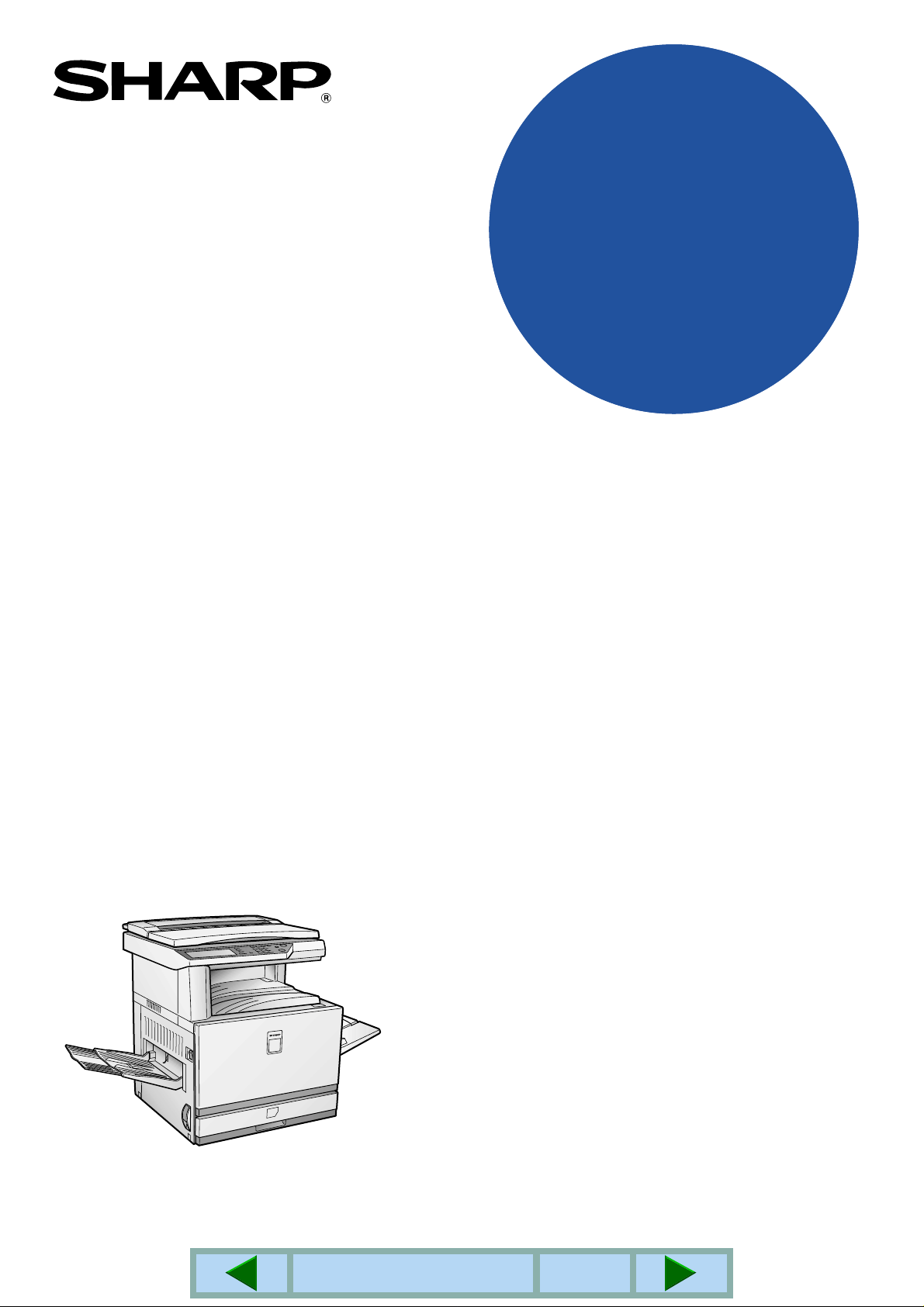
MODELLO
AR-C260
AR-C260M
STAMPANTE/COPIATRICE DIGITALE A COLORI (AR-C260)
SISTEMA MULTIFUNZIONE DIGITALE A COLORI (AR-C260M)
MANUALE DI ISTRUZIONI
(per scanner di rete)
SOMMARIO
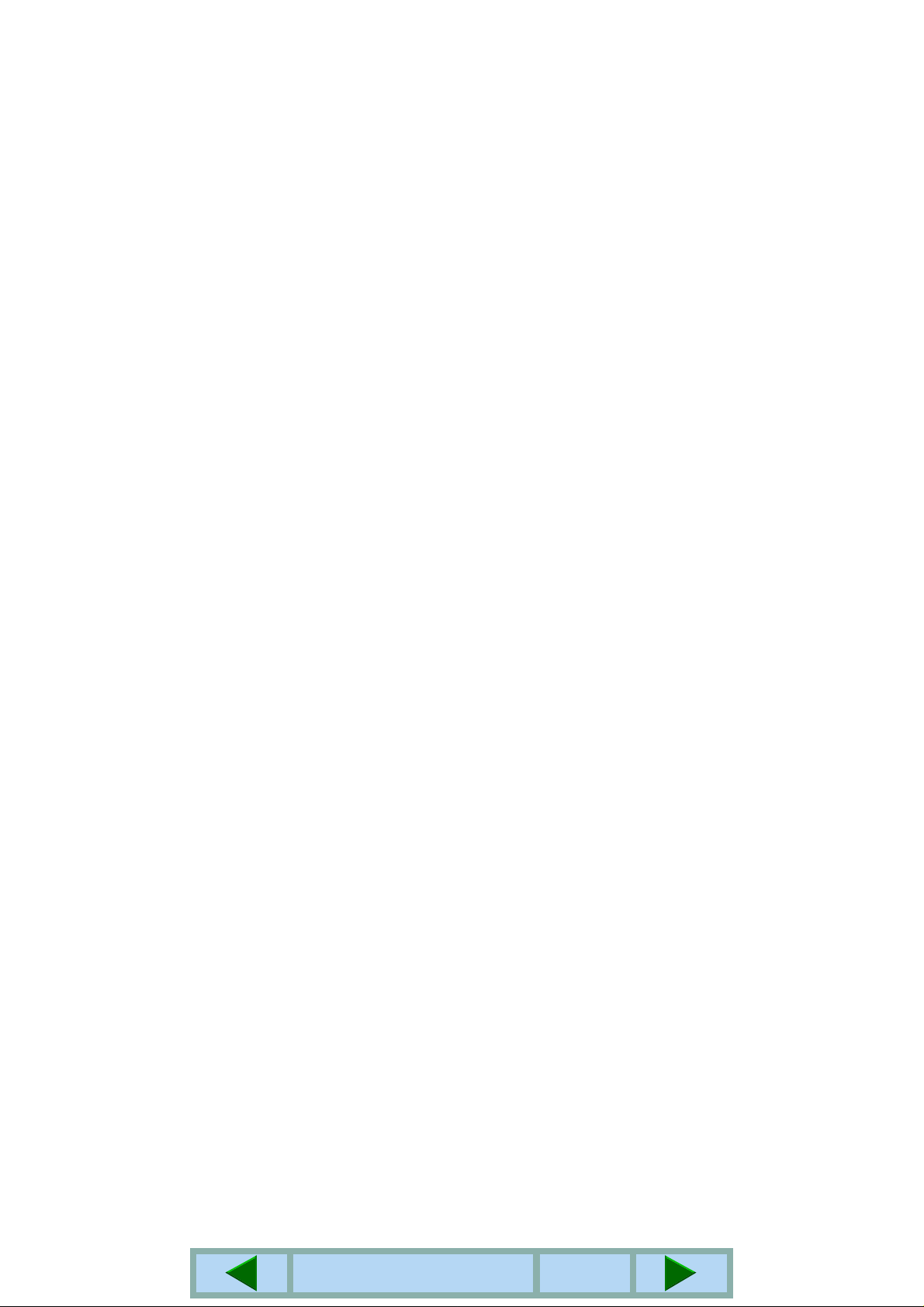
■ Garanzia
Sebbene sia stato compiuto ogni possibile sf orz o per rendere il pr esente manu ale operat ivo il più preciso e utile
possibile, SHARP Corporation non si assume alcuna responsabilità in relazione al contenuto. Tutte le
informazioni incluse nel presente documento sono soggette a modifiche senza preavviso. SHARP non è
responsabile per eventuali perdite o danni, diretti o in diretti, derivanti o relativi all'uso del presente manuale
operativo.
■ Informazioni sui marchi
●Sharpdesk è un marchio di Sharp Corporation.
●Microsoft, Windows, Windows NT e Inter net Explorer sono marchi di Microsoft Corporation negli Stati Uniti e
negli altri paesi.
●Tutti gli altri nomi di società citati nel presente manuale sono marchi dei rispettivi proprietari.
SOMMARIO
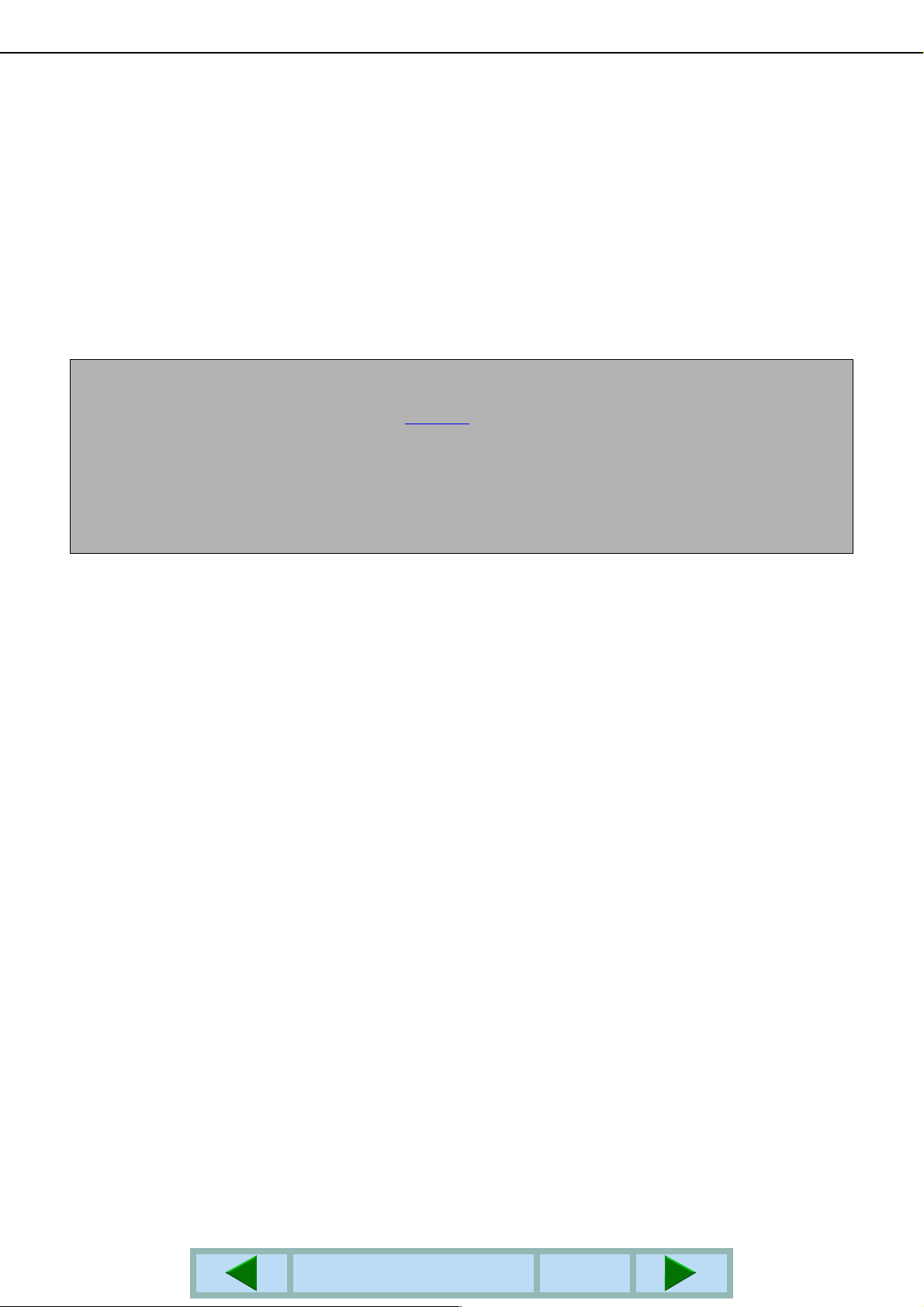
INTRODUZIONE
È disponibile un'opzione che consente di utilizzare la macchina come scanner di rete. In questo manuale vengono
spiegate le funzioni di scanner di rete del prodotto. Per ulteriori informazioni sul software presente nel CD-ROM in
dotazione con AR-NS2, vedere la Guida per l'utente (in formato PDF) inclusa nel CD-ROM. Per informazioni sul
caricamento della carta, la sostituzione delle cartucce del toner, la pulizia di carta alimentata in modo errato, la
gestione delle periferiche nonché altre informazioni relative alla copiatrice, fare riferimento al "Manuale di istruzioni
(informazioni generali e uso della copiatrice)".
Per abilitare la funzione di scanner di rete di questa unità, è necessario immettere un codice del prodotto (password)
tramite l'apposito programma dell'operatore. È necessario eseguire questa operazione solo una volta. Per immettere
il codice del prodotto, utilizzare il programma "Inserimento chiave prodotto per Kit di espansione scanner di rete". Se
non si conosce il codice del prodotto, rivolgersi al proprio rivenditore (per informazioni sull'utilizzo dei programmi
dell'operatore, fare riferimento al "Manuale di istruzioni (informazioni generali e uso della copiatrice)".)
NOTE
● Prima di utilizzare la funzione dello scanner di rete, è necessario configurare varie impostazioni dalla pagina
Web. Tali impostazioni sono spiegate da pagina 3
dall'amministratore di rete e regolate dall'amministratore di sistema con esperienza sulle reti.
● In questo manuale si presuppone che la persona che installa il prodotto e l'utente che lo utilizza dispongano di
un'adeguata conoscenza di Microsoft Windows.
● Per informazioni sul sistema operativo, fare riferimento al manuale relativo al sistema operativo utilizzato o alla
funzione della Guida in linea.
● In questo manuale si presuppone che siano installate varie opzioni.
in poi. Le impostazioni devono essere configurate
Opzione necessaria per l'uso della funzione di scanner di rete
● Kit di espansione scanner di rete (AR-NS2)
● Memoria
Per usare la funzione di scanner di rete a colori (risoluzione max. 300 dpi) o in bianco e nero (risoluzione max.
600 dpi)
Per controller di stampa: Un modulo 256-MB
Per usare il modo scansione PC remoto e la funzione scanner di rete (risoluzione max. 600 dpi) o in bianco e
nero (risoluzione max. 600 dpi)
Per controller di stampa: Un modulo 256-MB e un modulo 128-MB, o due moduli 256-MB
Per memoria immagine: Un modulo 128-MB* o un modulo 256-MB
* Questa configurazione di memoria permette la scansione, senza limitazioni, di originali di formato standard.
Tuttavia, non è possibile effettuare la scansione di originali di formato non-standard in presenza di tutte le
seguenti condizioni:
(1) La dimensione X dell'originale è superiore a 422 mm (16-3/8 pollici) e la dimensione Y dell'originale è
superiore a 289 mm (11-3/8 pollici).
(2) La risoluzione è di 600 x 600 dpi.
(3) Scansione a colori.
Per realizzare una scansione in queste condizioni, aumentare la memoria immagine da 128 MB a 256 MB.
● Oltre ai precedenti requisiti, i modelli non dotati, di serie, della funzione di stampa richiedono le seguenti opzioni:
Controller di stampa AR-P16/AR-P16N
Scheda server della stampante AR-NC5J
Unità Hard disk AR-HD4
SOMMARIO
1
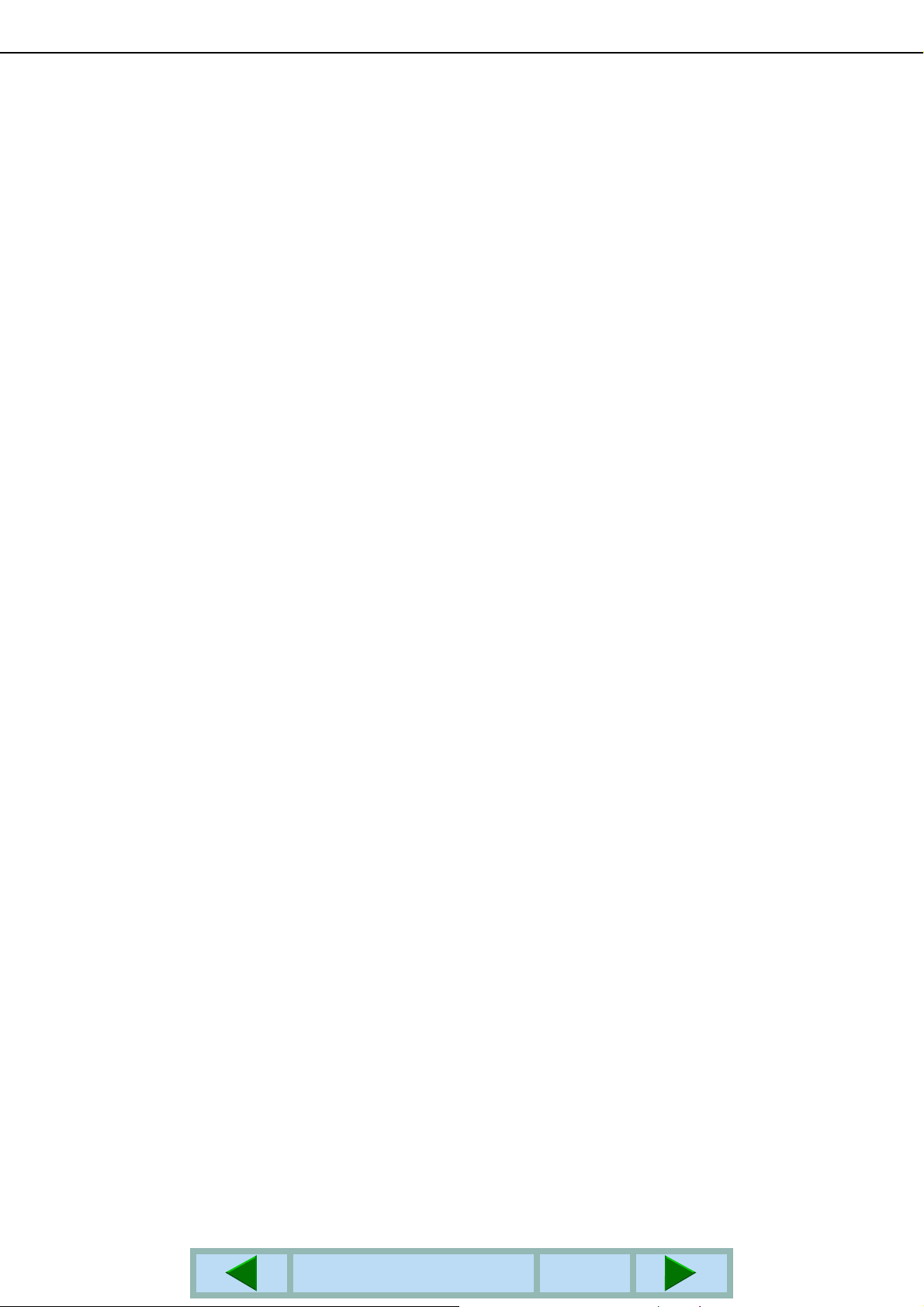
SOMMARIO
Pagina
INTRODUZIONE................................................................. 1
INFORMAZIONI SULLA FUNZIONE DELLO SCANNER
DI RETE .............................................................................. 3
IMPOSTAZIONI E PROGRAMMAZIONI NECESSARIE
PER LA FUNZIONE DELLO SCANNER DI RETE..............4
● ACCESSO ALLE PAGINA WEB ...................................4
● INFORMAZIONI SULLA PAGINA WEB ........................4
● IMPOSTAZIONI DI BASE PER LA SCANSIONE DI
RETE ............................................................................. 5
● CONFIGURAZIONE DELLE INFORMAZIONI SULLE
DESTINAZIONI .............................................................7
●
MEMORIZZAZIONE DELLE INFORMAZIONI SUL
MITTENTE (Scansione via E-mail)
● MEMORIZZAZIONE DI UNA DIRECTORY
PERSONALIZZATA..................................................... 13
●
PROTEZIONE DELLE PROTEZIONE PROGRAMMATE
NELLA PAGINA WEB ("Password")
SCHERMATA DI IMPOSTAZIONI DELLE CONDIZIONI
DELLA MODALITÀ DELLO SCANNER
INVIO DI IMMAGINI ..........................................................16
● METODI DI TRASMISSIONE DI BASE.......................16
●
METODI DI TRASMISSIONE PER LA SCANSIONE VIA
E-MAIL (IMMISSIONE MANUALE)
● SCANSIONE E TRASMISSIONE DI ORIGINALI
FRONTE/RETRO (quando è installato l'alimentatore
documenti a inversione automatica)............................19
IMPOSTAZIONI DI SCANSIONE (FORMATO
ORIGINALE, ESPOSIZIONE, RISOLUZIONE E
FORMATO FILE)...............................................................20
● IMPOSTAZIONE MANUALE DEL FORMATO DI
SCANSIONE ...............................................................20
● SELEZIONE DELL'ESPOSIZIONE .............................21
● SELEZIONE DELLA RISOLUZIONE...........................22
● SELEZIONE DEL FORMATO FILE.............................23
................................... 12
................................. 13
............................... 14
................................... 18
Pagina
ANNULLAMENTO DI TRASMISSIONI E-MAIL/FTP .........24
MEMORIZZAZIONE, MODIFICA ED ELIMINAZIONE DAL
PANNELLO SENSIBILE
● MEMORIZZAZIONE DEI PULSANTI DI SCELTA
RAPIDA (solo per gli indirizzi per Scansione via
E-mail)..........................................................................25
● MODIFICA ED ELIMINAZIONE DEI PULSANTI DI
SCELTA RAPIDA.........................................................27
● PROGRAMMAZIONE DEI PULSANTI DI SCELTA
RAPIDA........................................................................28
● MODIFICA ED ELIMINAZIONE DEI PULSANTI DI
GRUPPO .....................................................................29
● MEMORIZZAZIONE DELLE INFORMAZIONI SUL
MITTENTE...................................................................30
●
MODIFICARE ED ELIMINARE LE INFORMAZIONI SUL
MITTENTE
● MEMORIZZAZIONE DELL'INDICE DI GRUPPO ........31
●
STAMPA DELLE INFORMAZIONI PROGRAMMATE
RISOLUZIONE DEI PROBLEMI........................................32
● SE L'E-MAIL VIENE RESTITUITO ..............................33
● SE SI VERIFICA UN ERRORE DI TRASMISSIONE ...33
● VERIFICA DELL'INDIRIZZO IP ...................................34
●
PUNTI IMPORTANTI QUANDO SI UTILIZZA LA
SCANSIONE VIA E-MAIL
PROGRAMMI DELL'OPERATORE...................................36
● ELENCO DEI PROGRAMMI DELL'OPERATORE ......36
● UTILIZZO DEI PROGRAMMI DELL'OPERATORE .....36
● PROGRAMMI DI IMPOSTAZIONE..............................37
SPECIFICHE .....................................................................40
....................................................................30
......................................................25
.....31
................................................35
SOMMARIO
2
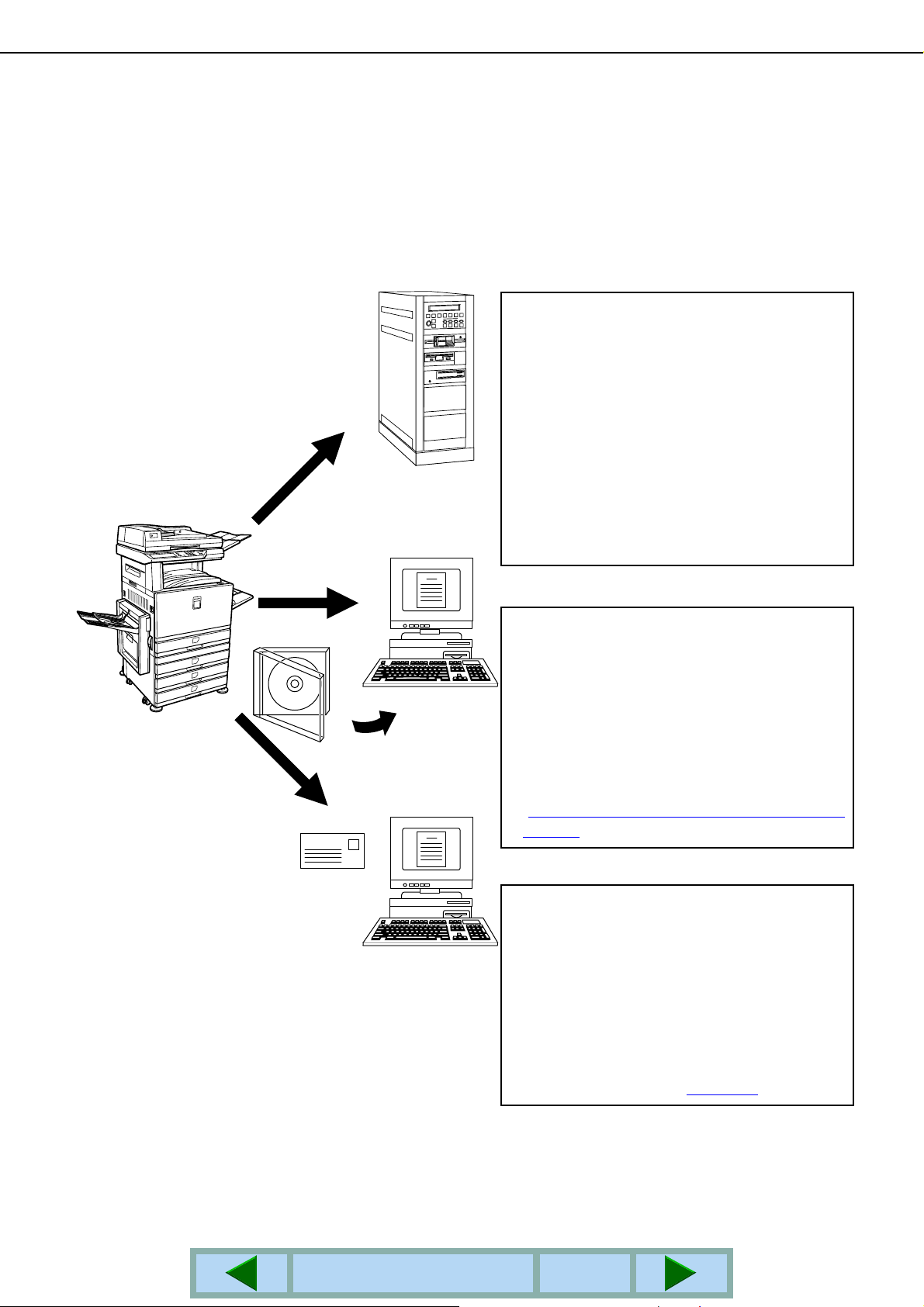
INFORMAZIONI SULLA FUNZIONE DELLO SCANNER DI RETE
Il Kit di espansione scanner di rete AR-NS2 consente di aggiungere la funzionalità dello scanner di rete all'unità.
Un'unità che dispone della funzionalità dello scanner di rete può eseguire la scansione di un documento, fotografia
o altre informazioni stampate in un file di dati e invia rli al server file o al PC su una rete aziendale (Intranet) o Internet.
È possibile selezionare uno dei seguenti tre me todi trasmissio ne, in base alla posizione alla qua le inviar e i dati delle
immagini scansite.
1. Le informazioni scansite possono essere
inviate a un dispositivo di archiviazione della
memoria su una rete (una directory designata
su un server FTP) (da qu e sto m om e nto in poi
definito "Scansione via FTP" nel manuale).
Quando si inviano infor mazioni scansite a un
server FTP, è inoltre possibile inviare un
messaggio e-mail a un indirizzo di posta
elettronica predefinito per informare il
destinatario della posizione dei dati delle
immagini scansite (da questo moment o in poi
definito "Scansione via FTP (collegamento)"
nel manuale).
2. Le informazioni scansite possono essere
inviate al proprio desktop (da questo momento
in poi definito "Scansione per Desktop" nel
manuale).
* Prima che la scansione su desktop possa
essere eseguita, è necessario installare il
software "Network Scanner Tool" incluso nel
CD-ROM in dotazione con il Kit di espansione
scanner di rete (AR-NS2) (fare riferimento a
"Memorizzazione delle destinazioni per
Desktop" (pagina 9)).
3. Le informazioni scansite possono essere
inviate a un destinatario di posta elettronica
(da questo momento in poi definito
"Scansione via E-mail" nel manuale).
* Sono presenti limitazioni per l'utilizzo di
Scansione via E-mail. In "Impostazione di un
no. max. di dati di trasm." del programma
dell'operatore è stato stabilito un limite per
la quantità massima di dati inviabili a
Scansione via E-mail (pagina 38
)
SOMMARIO
3
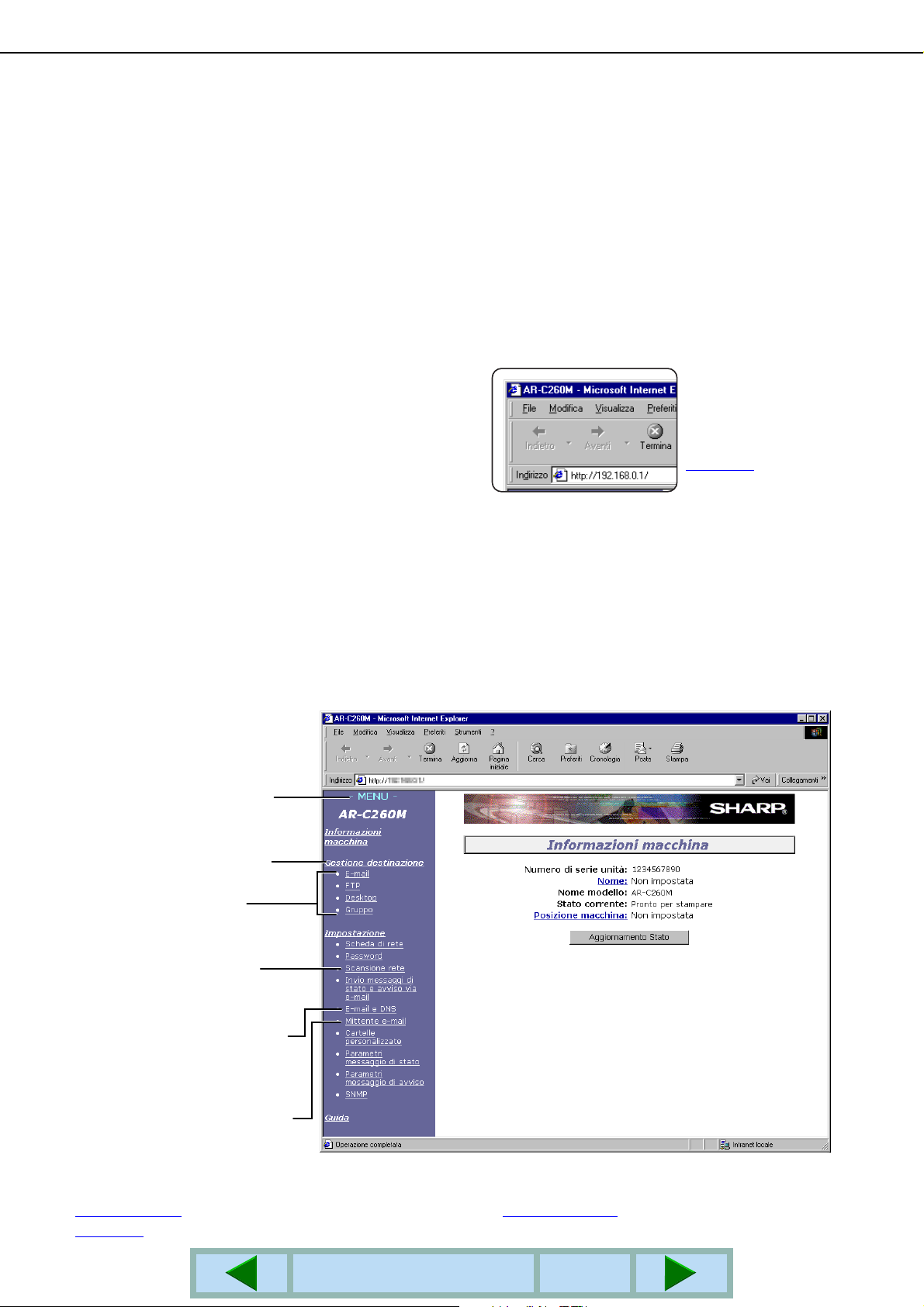
IMPOSTAZIONI E PROGRAMMAZIONI NECESSARIE PER LA FUNZIONE DELLO SCANNER DI RETE
Per utilizzare la funzione dello scanner di rete, è necessario stabilire le impostazioni per il server di posta elettronica,
il server DNS e gli indirizzi di destinazione.
Per stabilire le impostazioni, utilizzare un computer connesso alla stessa rete dell'unità che accede alla pagina Web
dell'unità. La pagina Web può essere visualizzata con il browser Web (Internet Explorer 4.0 o versione successiva
oppure Netscape Navigator 4.0 o versione successiva).
ACCESSO ALLE PAGINA WEB
Utilizzare la seguente procedura per accedere alle pagine Web.
Aprire il browser Web nel computer.
1
Browser supportati:
Netscape Navigator 4.0 o versione successiva
Internet Explorer 4.0 o versione successiva
Nel campo "Indirizzo" del browser Web,
2
immettere l'indirizzo IP dell'unità come URL.
Immettere l’indirizzo IP
specificato
precedentemente.
Se non si conosce
l'indirizzo IP, vedere
pagina 34
Quando la connessione è completa, la seguente
pagina Web verrà visualizzata nel browser Web.
.
INFORMAZIONI SULLA PAGINA WEB
Quando si accede alla pagina Web nell'unità, la seguente pagina verrà visualizzata nel browser.
Un frame di menu viene visualizzato sul lato sinistro della pagina. Quando si fa clic su una voce del menu, nel frame
di destra viene visualizzata una schermata che consente di stabilire le impostazioni per la voce specifica.
Per una descrizione generale di ciascuna voce di menu, fare riferimento al capitolo 3 di "Manuale di istruzioni (per
la stampante)".
Per ulteriori informazioni delle procedure per stabilire le impostazioni, fare clic sulla "Guida" nel frame di menu.
Frame di menu
Fare clic sulle voci di menu
visualizzate qui per configurare
le impostazioni corrispondenti.
Modificare ed eliminare le
destinazioni di trasmissione
memorizzate.
Memorizzare vari tipi di
destinazioni di trasmissione.
Configurare le impostazioni di
base per la funzione della
scansione di rete.
Alcuni metodi di trasmissione
richiedono che le impostazioni
dei server di posta elettronica e
del server DNS siano
configurate.
Memorizzare il nome e l'indirizzo
di posta elettronica dei mittenti
per la funzione di scansione della
posta elettronica.
Pagina Web
Per utilizzare la funzione dello scanner di rete, è necessario configurare le impostazioni di base dello scanner di rete
(da pagina 5
(pagina 12
- 6), memorizzare le destinazioni di trasmissioni (da pagina 7 - 11) e pianificare il nome del mittente
).
SOMMARIO
4
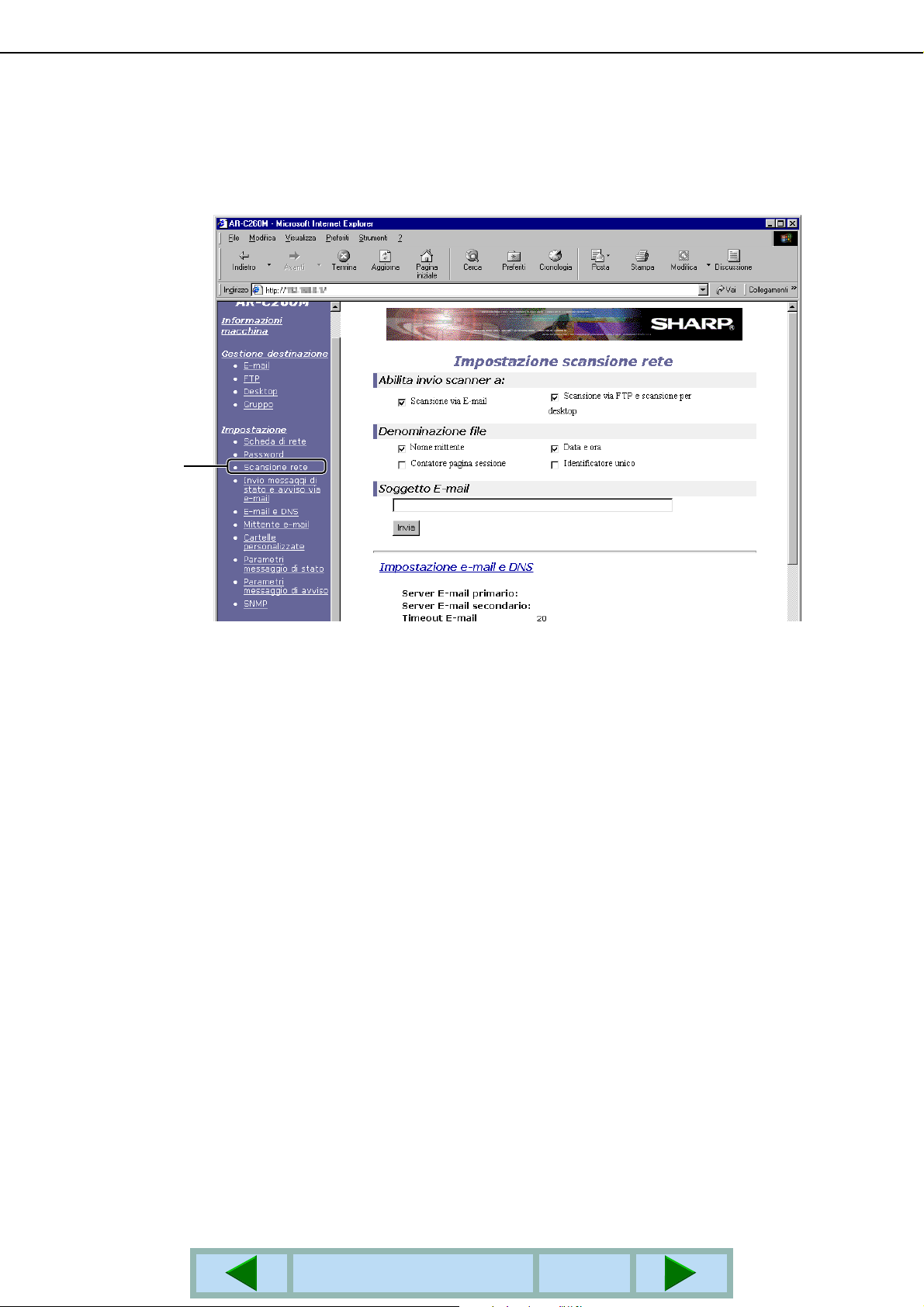
IMPOSTAZIONI E PROGRAMMAZIONI NECESSARIE PER LA FUNZIONE DELLO SCANNER DI RETE
IMPOSTAZIONI DI BASE PER LA SCANSIONE DI RETE
Fare clic "Scansione rete" nel frame di menu, quindi stabilire le impostazioni richieste. Tali impostazioni dovrebbero
essere stabilite solo dall'amministratore di rete. Dopo avere eseguito le impostazioni, fare clic su "Invia" per
memorizzarle. Per ulteriori informazioni sulle procedure di impostazione, fare riferimento alla "Guida".
Cliccare qua.
Schermata Impostazione scansione rete
Attivazione dei metodi di invio dello scanner ("Abilita invio scanner a:")
■
Selezionare i metodi di invio dello scanner da utilizzare. Nel campo "Abilita invio scanner a:", selezionare la
casella di controllo accanto a ciascun metodo da utilizzare, in modo che un segno di spunta venga visualizzato
nella casella di controllo.
Vengono inizialmente selezionate "Scansione via E-mail" e "Scansione via FTP e scansione per desktop".
Selezionare il metodo per assegnare un nome file all'immagine scansita
■
("Denominazione file")
Selezionare il metodo per assegnare un nome file all'immagine scansita. In "Denominazione file" fare clic sulle
voci da utilizzare nel nome file. Vengono inizialmente selezionate "Nome mittente" e "Data e ora". Se si ha
intenzione di inviare immagini più volte allo stesso destinatario, si consiglia di selezionare anche "Contatore
pagina sessione" o "Identificatore unico" per evitare l'invio di più file con lo stesso nome, che comporterebbe la
sovrascrittura del file precedente.
Selezione di un soggetto del messaggio di posta elettronica ("Soggetto E-mail":
■
viene utilizzato solo per la funzione Scansione via E-mail)
Questa impostazione non è necessaria se Scansione via E-mail non viene utilizzata. L'impostazione viene
utilizzata per immettere il soggetto che viene visualizzato nel programma di posta elettronica del destinatario
quando si esegue la scansione via e-mail.
Quando si utilizza Scansione via E-mail, immettere un soggetto con un massimo di 80 caratteri. È possibile
immettere solo un soggetto. Se non viene immesso alcun valore, verrà visualizzato "Immagine digitalizzata da
<Nome Dispositivo>".
* Il nome che viene visualizzato in <Nome Dispositivo> è il nome memorizzato in "Nome" nella schermata
visualizzata quando si fa clic su "Invio messaggi di stato e avviso via e-mail" del frame di menu. Se un nome
non è stato memorizzato, il nome del prodotto non verrà visualizzato.
SOMMARIO
5
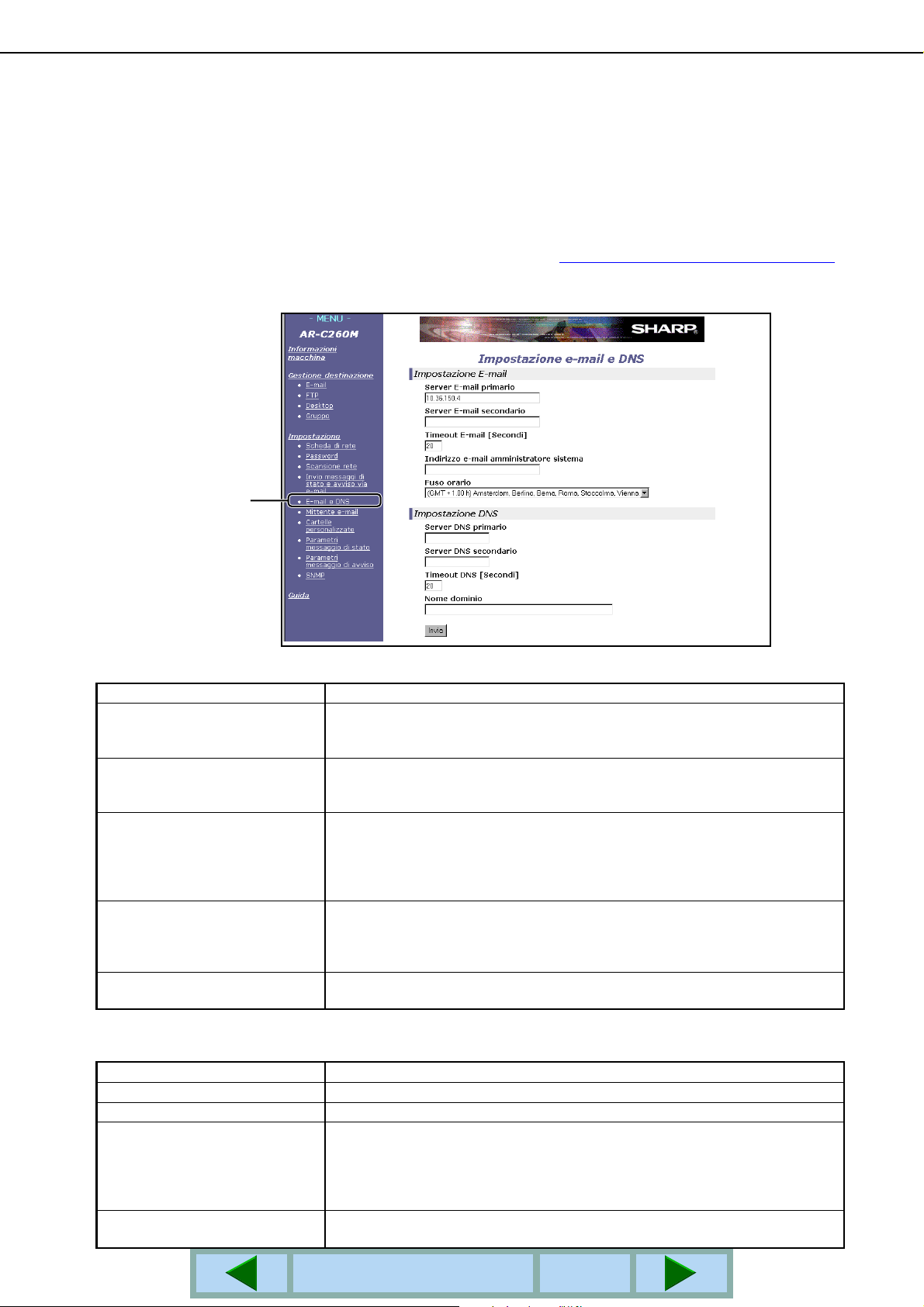
IMPOSTAZIONI E PROGRAMMAZIONI NECESSARIE PER LA FUNZIONE DELLO SCANNER DI RETE
■ Impostazioni del server di posta elettronica e del server DNS
Le funzioni Scansione via E-mail e Scansione via FTP (collegamento) utilizzano SMTP per trasmettere messaggi di
posta elettronica, quindi è necessario che le impostazioni del server di posta elettronica siano configurate.
Quando si configurano le impostazioni del server di posta elettronica, saranno necessarie anche le
impostazioni del server DNS se si è immesso un nome host nella casella "Nome host o indirizzo IP" durante la
memorizzazione delle destinazioni per le funzioni Scansione via FTP o Scansione per desktop.
Per configurare le impostazioni del server di posta elettronica e del server DNS, fare clic su "Impostazione email e DNS" nella schermata Impostazione scansione rete (v ede re "Scher mata Imp ostazione scansione rete
pagina 5) o fare clic su "E-mail e DNS" nel rame di menu.
Al completamento di tutte le immissioni, fare clic su "Invia". Le voci immesse verranno memorizzate.
" a
Cliccare qua.
Impostazione E-mail
Voce Descrizione
Server E-mail primario Immettere un indirizzo IP per il server di posta elettronica pr imario o un nome
host* (Se si utilizza la funzione Scansione via E-mail, assicurarsi di immettere tali
informazioni.)
Server E-mail secondario Immettere un indirizzo IP per il server di posta elettronica secondario o un nome
host. Non è necessario immettere alcun valore se il server di posta elettronica
secondario non è configurato.
Timeout E-mail [Secondi] Immettere un periodo di timeout, compreso tra 0 e 60 secondi, che il sistema
attende prima di eseguire la connessione al server primario. Il valore predefinito è
20 secondi. Se non viene eseguita alcuna connessione, verrà ricercato il ser ver
secondario, se è stato configurato. In caso contrario, i tentativi di connessione
verranno interrotti.
Indirizzo e-mail amministratore
sistema
Fuso orario Selezionare il fuso orario del luogo in cui utilizzare il sistema di scansione di rete.
Immettere un indirizzo di posta elettronica al quale verrà inviato un messaggio di
mancato invio quando la distribuzione non viene eseguita correttamente. È
possibile immettere solo un indirizzo di posta elettronica, che viene inoltre
utilizzato come indirizzo del mittente.
Dopo la selezione viene impostato un fuso orario specifico.
* Se si immette un nome host, assicurarsi di immettere l'indirizzo IP del server DNS nelle impostazioni DNS di seguito
Impostazione DNS
Voce Descrizione
Server DNS primario Immettere l'indirizzo IP del server DNS primario, se richiesto.
Server DNS secondario Immettere l'indirizzo IP del server DNS secondario, se richiesto.
Timeout DNS [Secondi] Immettere un periodo di timeout, compreso tra 0 e 60 secondi, che il sistema
attende prima di eseguire la connessione al server primario. Il valore predefinito è
20 secondi. Se non viene eseguita alcuna connessione, verrà ricercato il ser ver
secondario, se è stato configurato. In caso contrario, i tentativi di connessione
verranno interrotti.
Nome dominio Immettere il nome di dominio del server DNS da utilizzare per ricercare i nomi
host che includono un massimo di 64 caratteri.
.
SOMMARIO
6
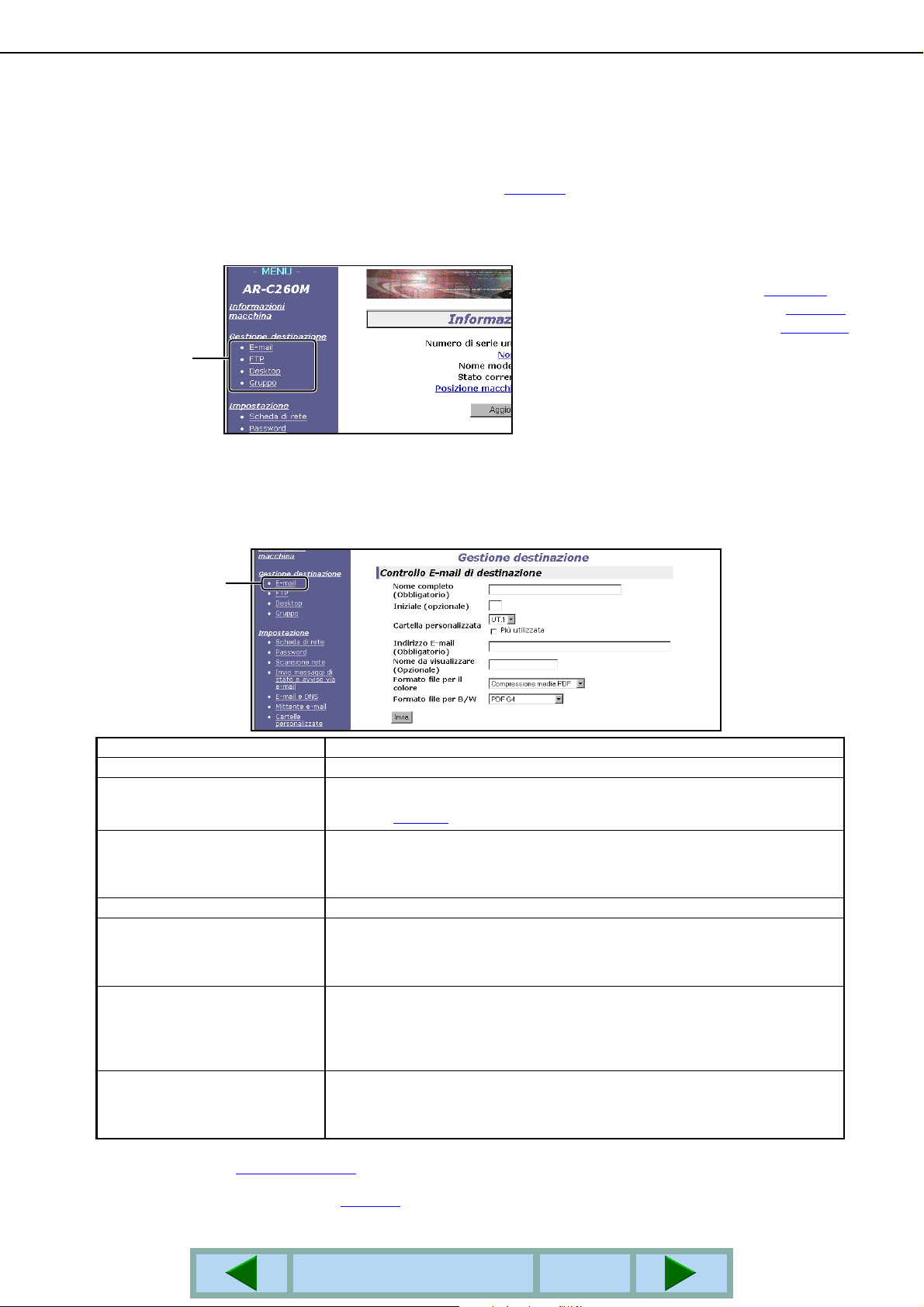
IMPOSTAZIONI E PROGRAMMAZIONI NECESSARIE PER LA FUNZIONE DELLO SCANNER DI RETE
CONFIGURAZIONE DELLE INFORMAZIONI SULLE DESTINAZIONI
P
er memorizzare il nome e l'indirizzo di una destinazione tramite un pulsante di scelta rapida, fare clic su "Gestione destinazione"
o su uno dei metodi di trasmissione nel frame di menu della pagina Web. È inoltre possibile utilizzare "Gestione destinazione" per
modificare o eliminare le destinazioni memorizzate (fare riferimento a pagina 11
È possibile memorizzare un massimo di 600 destinazioni, comprese le destinazioni di posta elettronica, FTP, Desktop e gruppi.
Tra queste destinazioni possono essere incluse un totale di 100 destinazioni di Scansione via FTP e Scansione per Desktop.
Le destinazioni memorizzate vengono visualizzate come pulsanti di scelta rapida nel pannello sensibil e dell'unità durante l'invio
delle immagini, consentendo di selezionare la destinazione.
Cliccare qua.
Per ulteriori informazioni sulla configurazione, la modifica e l'eliminazione delle destinazioni, fare rif erimento alla "Guida".
■ Memorizzazione delle destinazioni per Scansione via E-mail
Per memorizzare destinazioni, fare clic su "E-mail" nel frame di menu della pagina Web. Utilizzare questa
schermata per immettere gli indirizzi di posta elettronica delle destinazioni per Scansione via E-mail.
Al completamento di tutte le immissioni, fare clic su "Invia". Le voci immesse verranno memorizzate.
).
E-mail: Vedere di seguito
FTP: Fare riferimento a pagina 8
Desktop: Fare riferimento a pagina 9.
Gruppo: Fare riferimento a pagina 10
.
.
Cliccare qua.
Voce Descrizione
Nome completo (Obbligatorio)
Iniziale (opzionale)
Cartella personalizzata
Indirizzo E-mail (Obbligatorio)
Nome da visualizzare (Opzionale)
Formato file per il colore
Formato file per B/W
Immettere il nome completo della destinazione (fino a 36 caratteri).
Immettere il carattere iniziale del nome di destinazione memorizzato, che viene utilizzato
per posizionare la destinazione nell'indice ABC della schermata di directory degli indirizzi
dell'unità. (pagina 15
Elenco a discesa:
Selezionare una directory personalizzata per questa destinazione.
Casella di controllo per piú utilizzata:
La destinazione è impostata sull'utilizzo frequente quando è selezionato.
Immettere un indirizzo come destinazione di posta elettronica (fino a 64 caratter i).
Immettere un nome di codice (un massimo 18 caratteri) per la destinazione. Il nome di
codice verrà visualizzato nel pannello sensibile dell'unità. Se non viene immesso un nome
di codice, i 18 caratteri iniziali di "Nome completo" verranno memorizzati come nome di
codice.
Selezionare il formato del file e la modalità di compressione per la trasmissione delle
immagini scansite a colori. Verrà inizialmente selezionato "Compressione media PDF". Le
selezioni sono le seguenti:
Compressione alta PDF/Compressione media PDF/Compressione bassa PDF/
Compressione alta JPEG/Compressione media JPEG/Compressione bassa JPEG
Selezionare il formato del file e la modalità di compressione per la trasmissione delle
immagini scansite in bianco e nero. Verrà inizialmente selezionato "PDF G4". Le selezioni
sono le seguenti:
PDF Non compresso/PDF G3/PDF G4/TIFF Non compresso/TIFF G3/TIFF G4
)
È inoltre possibile memorizzare, modificare ed eliminare le destinazioni per Scansione via E-mail dal pannello
sensibile dell'unità. (da pagina 25 -
27)
Per eseguire la funzione Scansione via E-mail, è necessario stabilire innanzitutto le impostazioni del server di
posta elettronica (fare riferimento a pagina 6
).
SOMMARIO
7
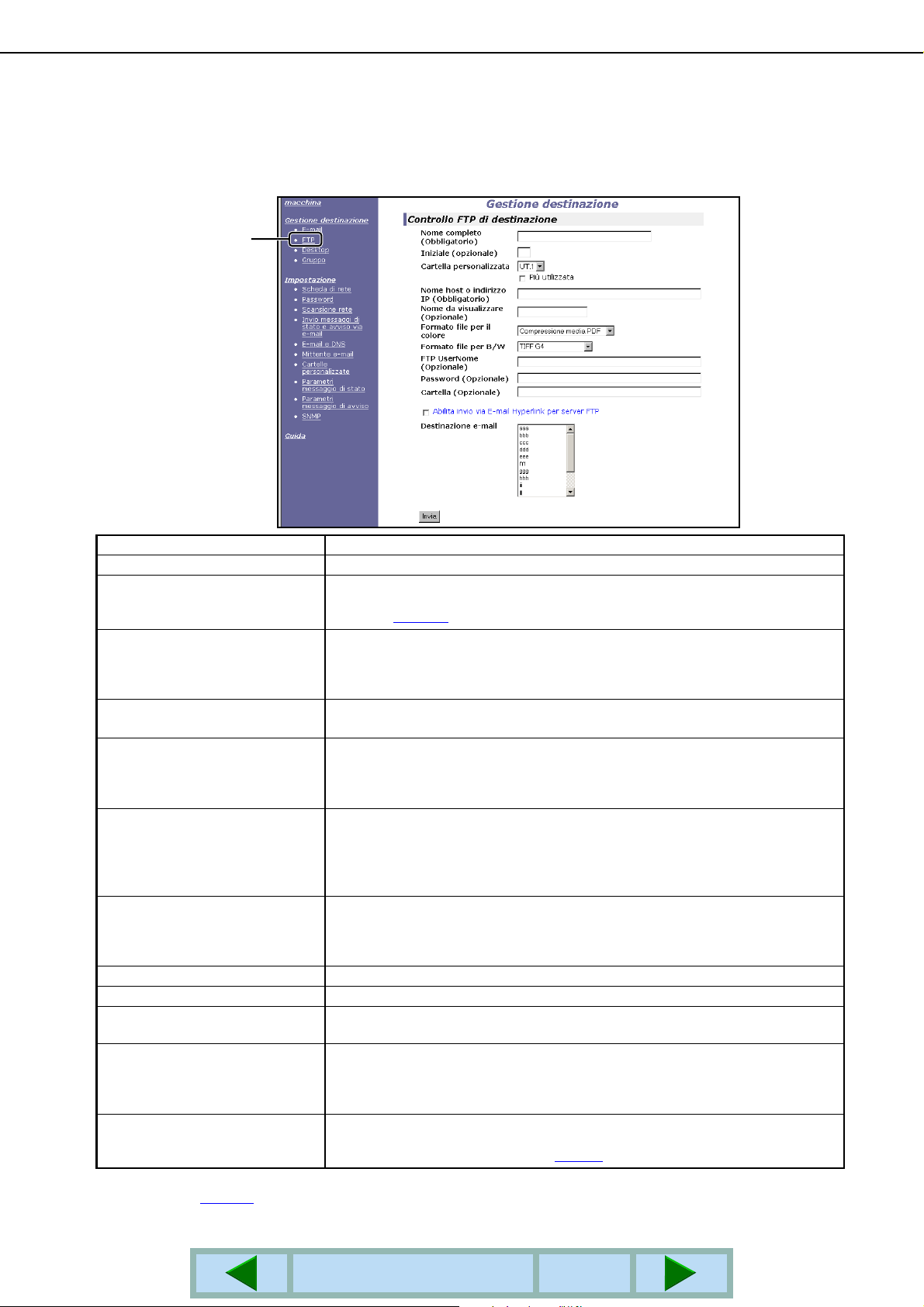
IMPOSTAZIONI E PROGRAMMAZIONI NECESSARIE PER LA FUNZIONE DELLO SCANNER DI RETE
Memorizzazione delle destinazioni per Scansione via FTP
■
Per memorizzare destinazioni, fare clic su "FTP" nel frame di menu della pagina Web.
Configurare le impostazioni del server FTP di destinazione per la funzione Scansione via FTP nella schermata.
Al completamento di tutte le immissioni, fare clic su "Invia". Le voci immesse verranno memorizzate.
Cliccare qua.
Voce Descrizione
Nome completo (Obbligatorio)
Iniziale (opzionale)
Cartella personalizzata
Nome host o indirizzo IP
(Obbligatorio)*1
Nome da visualizzare (Opzionale)
Formato file per il colore
Formato file per B/W
FTP UserNome (Opzionale)
Password (Opzionale)
Cartella (Opzionale)
Abilita invio via E-mail Hyperlink
per server FTP*2
Destinazione e-mail
*1
Se si immette un nome host in "Nome host o indirizzo IP", sarà necessario immettere le impostazioni del server DNS (fare
Immettere il nome completo della destinazione (fino a 36 caratteri).
Immettere il carattere iniziale del nome di destinazione memorizzato, che viene utilizzato
per posizionare la destinazione nell'indice ABC della schermata di directory degli indirizzi
dell'unità. (pagina 15)
Elenco a discesa:
Selezionare una directory personalizzata per questa destinazione.
Casella di controllo per piú utilizzata:
La destinazione è impostata sull'utilizzo frequente quando è selezionato.
Immettere l'indirizzo IP del server file FTP o del nome host (massimo 255 caratteri).
Immettere un nome di codice (massimo 18 caratteri) per la destinazione. Il nome di codice
verrà visualizzato nel pannello sensibile dell'unità. Se non viene immesso un nome di
codice, i 18 caratteri iniziali di "Nome completo" verranno memorizzati come nome di
codice.
Selezionare il formato del file e la modalità di compressione per la trasmissione delle
immagini scansite a colori. Verrà inizialmente selezionato "Compressione media PDF". Le
selezioni sono le seguenti:
Compressione alta PDF/Compressione media PDF/Compressione bassa PDF/
Compressione alta JPEG/Compressione media JPEG/Compressione bassa JPEG
Selezionare il formato del file e la modalità di compressione per la trasmissione delle
immagini scansite in bianco e nero. Verrà inizialmente selezionato "TIFF G4". Le selezioni
sono le seguenti:
PDF Non compresso/PDF G3/PDF G4/TIFF Non compresso/TIFF G3/TIFF G4
Campo dei caratteri per il nome utente FTP con un massimo di 50 caratteri.
Campo dei caratteri per la password FTP con un massimo di 50 caratteri.
Campo dei caratteri per specificare una directory sul server FTP con un massimo di 200
caratteri.
Quando si invia un file scansito al server FTP, è possibile inviare automaticamente tramite
posta elettronica una notifica di avvenuta trasmissione al destinatario del file. Per inviare
notifiche di avvenuta trasmissione, selezionare la casella di controllo. Il nome del server
FTP verrà visualizzato nella notifica di trasmissione come collegamento.
Selezionare il destinatario al quale notificare l'avvenuta trasmissione del file al server FTP.
Per selezionare un destinatario qui, è necessario che l'indirizzo di posta elettronica del
destinatario sia già stato memorizzato. (pagina 7)
riferimento a pagina 6).
*2
Per eseguire la funzione Scansione via FTP (collegamento), è inoltre necessario immettere le impostazioni in
"Impostazione E-mail" per il server di posta elettronica.
SOMMARIO
8
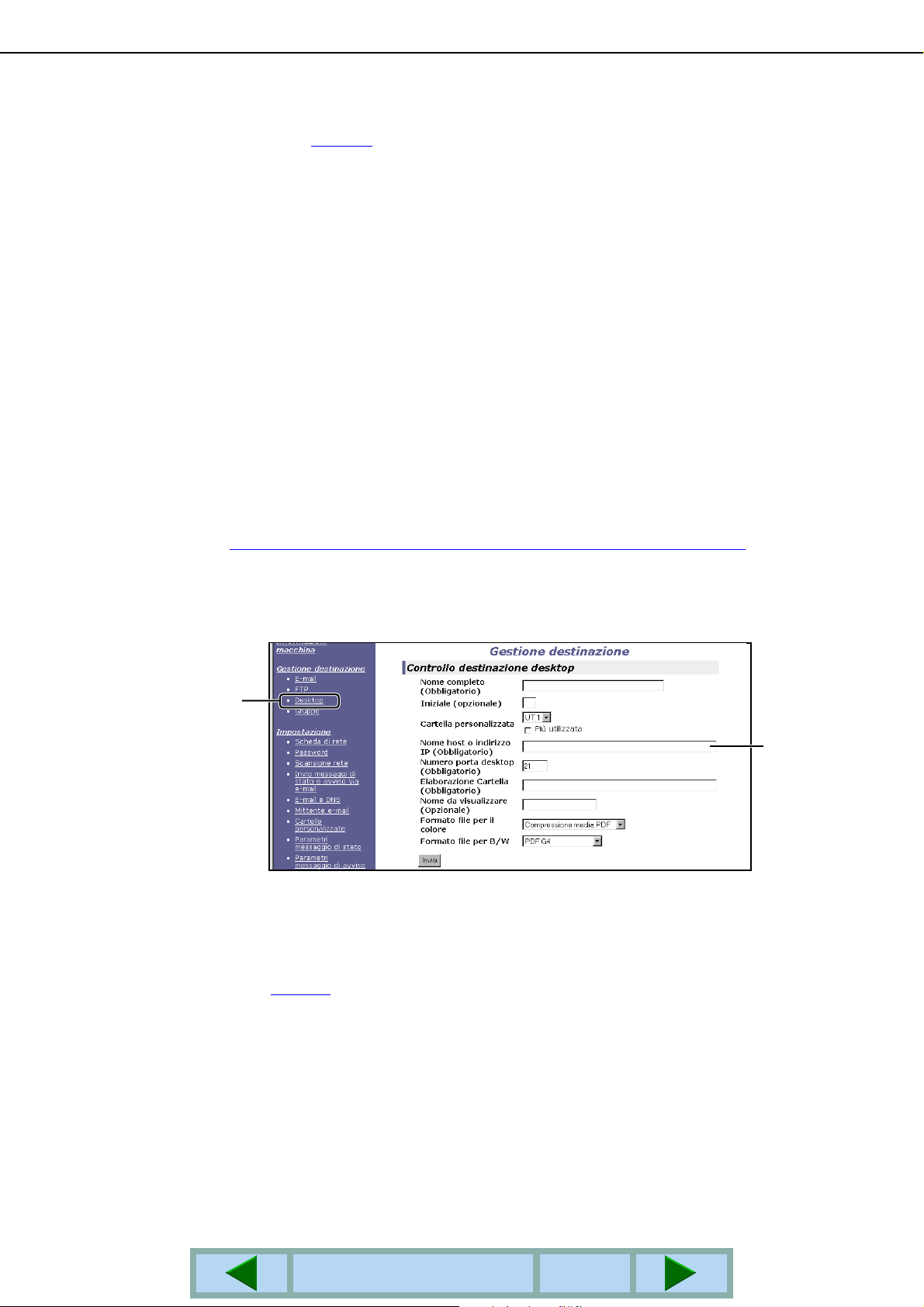
IMPOSTAZIONI E PROGRAMMAZIONI NECESSARIE PER LA FUNZIONE DELLO SCANNER DI RETE
Se si seleziona la casella di controllo "Abilita invio via E-mail Hyperlink per server FTP" e si seleziona un
destinatario già memorizzato (pagina 7
elettronica al destinatario per informarlo del formato dei file e della posizione dei dati delle immagini scansite . Nel
messaggio di posta elettronica viene visualizzato un collegamento al server file al quale sono stati inviati i dati
dell'immagine scansita. Il destinatario può f are clic sul collegame nto per accedere dirett amente alla posizione in
cui i dati delle immagini sono memorizzati.
) da "Destinazione e-mail", è possibile inviare il messaggio di posta
■ Memorizzazione delle destinazioni per Desktop
Le destinazioni di trasmissione per Scansione per Desktop non possono essere memorizzate a meno
che Network Scanner Tool non sia installato nel computer (Network Scanner Tool è incluso nel CD-ROM
in dotazione con il Kit di espansione scanne r di rete (AR-NS2).)
In genere, il computer viene memorizzato come destinazione di trasmiss ione per Scansione per Desktop
tramite Network Scanner Tool. Quando Network Scanner Tool è installato sul computer, le informazioni
sulle destinazioni di trasmissioni vengono programmate durante la configurazione (o dopo
l'installazione), quindi non è necessario programmare di nuovo le informazioni dalla pagina Web.
Se si fa clic "Desktop" nel frame di menu, viene visualizzate la seguente schermata Controllo destinazione
desktop. Gli amministratori di sistema dovrebbero utilizzare questa schermata nei seguenti casi:
● Quando un'altra unità con la funzione dello scanner di rete viene aggiunta alla stessa rete e si desidera
eseguire Scansione per Desktop dall'unità aggiunta alla destinazione programmata nell'unità precedente.
Fare riferimento a "Modifica ed eliminazione delle destinazioni delle trasmissioni program mate
selezionare le informazioni sulle destinazioni di Scansione per Desktop che si desidera trasferire alla nuova
unità. Immettere le informazioni visualizzate nella stessa schermata delle impostazioni della nuova unità
(quando tutte le informazioni sono state immesse, fare clic su "Invia"). Se si desidera trasferire destinazioni
aggiuntive alla nuova unità, ripetere questa procedura per ciascuna destinazione.
" (pagina 11) e
Cliccare qua.
*
Notare che se sono presenti discrepanze tra le inf ormazioni appena programmate e le inf ormazioni nel computer
host, la trasmissione e la ricezione potrebbero non essere possibili. Per inf ormazioni sull'installazione di Network
Scanner Tool e la programmazione delle destinazioni di trasmissione , v edere il manual e per il modello AR-NS2.
* Se si immette un nome host in "Nome host o i ndirizzo IP", sarà necessario immettere le impostazioni del server
DNS (fare riferimento a pagina 6
).
SOMMARIO
9

IMPOSTAZIONI E PROGRAMMAZIONI NECESSARIE PER LA FUNZIONE DELLO SCANNER DI RETE
■ Memorizzazione dei gruppi (Scansione via E-mail)
Se si utilizza la funzione Scansione via E-mail, è possibile inviare l'immagine scansita a più destinazioni con una
sola operazione. Per utilizzare questa funzione, è necessario innanzitutto memorizzare le destinazioni in un
gruppo. Fare clic su "Gruppo", quindi selezionare le destinazioni di Scansione via E-mail da memorizzare nel
gruppo. In un gruppo è possibile memorizzare fino a 30 destinazioni che possono essere costituite solo da
destinazioni e-mail. Notare che non è possibile immettere manualmente più destinazioni durante l'invio di
un'immagine.
Al completamento di tutte le immissioni, fare clic su "Invia". Le voci immesse verranno memorizzate.
Cliccare qua.
Voce Descrizione
Nome gruppo completo (Obbligatorio)
Iniziale (opzionale) Immettere il carattere iniziale del nome di destin azione memorizzato, che viene
Cartella personalizzata Elenco a discesa:
Indirizzo(i) (Obbligatorio) Selezionare l'indirizzo della destinazione dalla casella di riepilogo della posta
Nome da visualizzare (Opzionale) Immettere un nome di codice (massimo 18 caratteri) per la destinazione. Il nome
Immettere il nome completo del gruppo di destinazione (fino a 36 caratteri).
utilizzato per posizionare la destinazione nell'indice ABC della schermata di
directory degli indirizzi dell'unità. (pagina 15
Selezionare una directory personalizzata per questa destinazione.
Casella di controllo per piú utilizzata.
Quando è selezionata, la destinazione è impostata sull'utilizzo frequente.
elettronica. Le destinazioni di posta elettronica programmate vengono visualizzate
in ciascun elenco di destinazione. Per selezionare più destinazioni, fare clic su
ciascun indirizzo tenendo premuto [Ctrl] nella tastiera. Se è necessar io eliminare
un indirizzo selezionato, fare di nuovo clic sull'indirizzo tenendo premuto il
pulsante [Ctrl]. È possibile programmare fino a 300 indirizzi.
di codice verrà visualizzato nel pannello sensibile dell'unità. Se non viene
immesso un nome di codice, i 18 caratteri iniziali di "Nome gruppo completo"
verranno memorizzati come nome di codice.
)
SOMMARIO
10
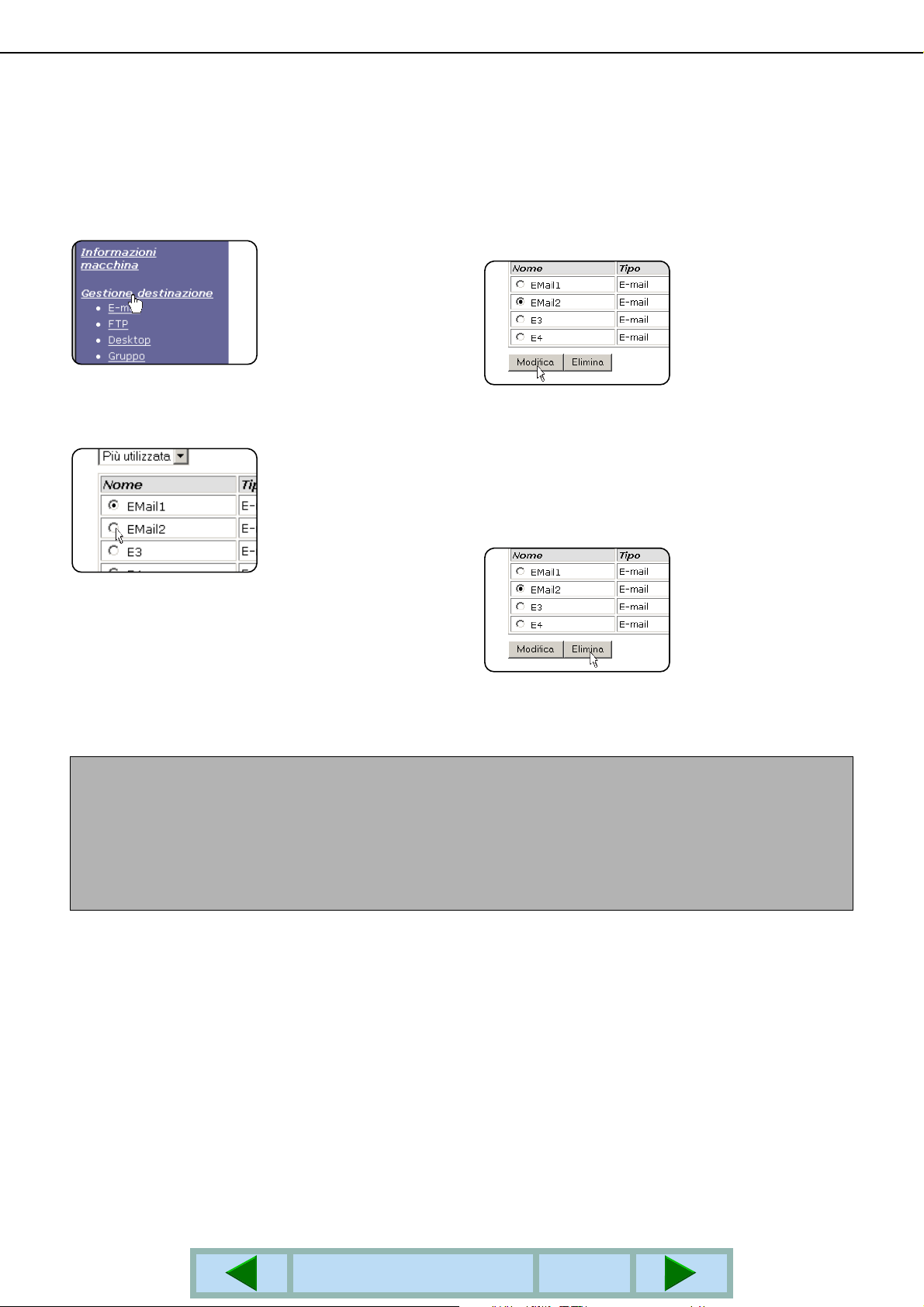
IMPOSTAZIONI E PROGRAMMAZIONI NECESSARIE PER LA FUNZIONE DELLO SCANNER DI RETE
Modifica ed eliminazione delle destinazioni delle trasmissioni programmate
■
Per modificare o eliminare le destinazioni programmate, fare clic su "Gestione destinazione" nel frame di menu
della pagina Web.
Fare clic su "Gestione destinazione" nel
1
frame di menu della pagina Web.
Nell'elenco delle destinazioni fare clic sul
2
pulsante della destinazione da modificare
o eliminare.
Per modificare la destinazione
3
selezionata, fare clic su "Modifica"
nell'elenco delle destinazioni.
Viene visualizzata la
schermata di
programmazione della
destinazione selezionata al
passaggio 2. Modificare le
informazioni nello stesso
modo in cui sono state
memorizzate inizialmente.
Al termine, fare clic su "Invia" per salvare le
modifiche.
Per eliminare la destinazione selezionata,
fare clic su "Elimina" nell'elenco delle
destinazioni.
Verrà visualizzato un
messaggio in cui viene
richiesto di confermare
l'eliminazione. Fare clic
su "Sì" per eseguire
l'eliminazione.
NOTA
Se nei seguenti casi si tenta di modificare o eliminare una destinazione programmata, verrà visualizzato un
messaggio di avviso e non sarà possibile eseguire modifiche o eliminazioni.
La destinazione è inclusa in un gruppo.
●
Se la destinazione viene utilizzata per una trasmissione corrente, annullare la trasmissione oppure attenderne il
completamento, quindi modificare o eliminare la destinazione. Se la destinazione è inclusa in un gruppo, eliminare
la destinazione dal gruppo, quindi modificarla o eliminarla.
SOMMARIO
11

IMPOSTAZIONI E PROGRAMMAZIONI NECESSARIE PER LA FUNZIONE DELLO SCANNER DI RETE
MEMORIZZAZIONE DELLE INFORMAZIONI SUL MITTENTE (Scansione via E-mail)
Per memorizzare le informazioni sul mittente (Nome mittente, Indirizzo E-mail) visualizzate quando il destinatario
riceve il messaggio di posta elettronica, f are clic su "Mittente e-mail" nel fr ame di menu, quindi f are clic su "Aggiungi".
È possibile memorizzare fino a 20 mittenti diversi. Quando si invia un'immagine selezionare un mittente tra i mitten ti
memorizzati utilizzando il pannello sensibile dell'unità (pagina 16
colonna del programma software dei messaggi di posta elettronica dei destinatari.
NOTA
Se non si selezionare un mittente durante l'invio di immagini, le informazioni sul mittente memorizzate con il
programma dell'operatore "Imposta mittente default
" vengono inviate automaticamente. (pagina 38)
). Il mittente selezionato viene visualizzato nella
Fare clic su "Mittente e-mail" nel frame di
1
menu della pagina Web.
Immettere il nome e l'indirizzo di po sta elettronica del nuo vo mittente. Fare clic su "Invia" dopo av ere immesso queste
informazioni.
Fare clic su "Aggiungi" in "Nuovo
2
mittente".
Viene visualizzata la
schermata di
programmazione dei
mittenti.
■ Modifica ed eliminazione delle informazioni sui mittenti programmati
Fare clic su "Mittente e-mail" nel frame di
1
menu della pagina Web.
Fare clic sul mittente da modificare o
2
eliminare dal menu "Elenco mittenti", in
modo che venga evidenziato, quindi fare
clic su "Modifica" o "Elimina".
Se si è fatto clic su
"Modifica", modificare le
informazioni nello stesso
modo in cui sono state
inizialmente programmate,
quindi fare clic su
"Aggiungi" per salvare le
modifiche. Se si è fatto clic
su "Elimina", verrà
visualizzato un messaggio
in cui viene richiesto di
confermare l'eliminazione.
Fare clic su "Sì" per
eseguire l'eliminazione.
SOMMARIO
12

IMPOSTAZIONI E PROGRAMMAZIONI NECESSARIE PER LA FUNZIONE DELLO SCANNER DI RETE
MEMORIZZAZIONE DI UNA DIRECT ORY PERSONALIZZATA
Le destinazioni programmate v engono visualizzate come pulsanti di sce lta rapida in Scher mata della d irectory d egli
indirizzi del pannello sensibile (pa gina 15) e in genere non v engono incluse nell'indice ABC. Sono disponibili due tipi
di indice: l'indice ABC e gli indici dei gruppi (directory personalizzate). Gli indici dei gruppi consentono di assegnare
qualsiasi nome di indice alle destinazioni, in modo da facilitare la ricerca. Sono disponibili sei indici di gruppi ai quali
è possibile assegnare un nome composto da un massimo di sei caratteri.
Fare clic su "Cartelle personalizzate" nel frame di menu della pagina Web per visualizzare la seguente schermata
dalla quale è possibile programmare e modificare i nomi degli indici dei gruppi. Immettere i nomi per gli indici dall'1
al 6, quindi fare clic su "Invia". Per modificare un nome programma to precede nt ement e, immettere il nuovo nome e
salvarlo.
Per informazioni sul raggruppamento delle destinazioni in un indice dei gruppi, vedere le pagine appropriate per la
programmazione dei metodi di trasmissione. Per informazioni sul passaggio d all'indice ABC agli indici di gruppo,
vedere pagina 15
.
Cliccare qua.
NOTA
È inoltre possibile memorizzare indici nella directory personalizzata dal pannello sensibile dell'unità. (pagina 31
)
PROTEZIONE DELLE PROTEZIONE PROGRAMMATE NELLA PAGINA WEB ("Password")
È possibile impostare le password per limitare l'accesso alla pagina Web e proteggere le impostazioni. Notare che
non è necessario impostare le password, poiché la funzionalità dello scanner di rete può essere utilizzata anche
senza una password.
È possibile impostare una password per l'amministratore e una password per ciascun utente. Se si utilizza una
password utente per accedere alla pagina Web , è possibile stabilire, modificare ed eliminare le destinazioni nel menu
di gestione delle destinazioni dello scanner. Tuttavia, non sarà possibile stabilire le impostazioni nel menu
Impostazione.
Le password per "user" e "admin" sono entrambe inizialmente impostate su "Sharp". Per modificare la password
durante la prima configurazione delle impostazioni, immettere "Shar p" in "Password amministratore precedente"
prima di eseguire le impostazioni.. Una passw ord dev e essere costitui ta da caratteri alf anumerici e non includere più
di sette caratteri. Le pass word rilev ano la distinzione tra maiuscole e min uscole. Dopo av ere immesso una pass word,
fare clic su "Invia" pe r impostarla. Dopo avere impostato la password, spegnere l'unità, quindi riaccenderla.
Se è impostata una password, questa verrà richiesta quando si tenta di accedere alla pagina Web con le
impostazioni protette. Per il "Nome utente" immettere "user" se si accede alla pagina come utente o "admin" se si
esegue l'accesso come amministratore. Per ulteriori informazioni sull'impostazione delle password, fare riferimento
alla "Guida".
SOMMARIO
13

SCHERMATA DI IMPOSTAZIONI DELLE CONDIZIONI
DIRECTORY
INDIRIZZI
AUTO
PRONTA PER TRASM.
ORIGINALE
INFERIORE
RISOLUZIONE
PROGRAMMA
FORMATO FILE
AUTO
ESPOSIZIONE
CONTR. INDIR.
ELENCO MITT.
INDIR. E-MAIL
SCANSIONE PC
DELLA MODALITÀ DELLO SCANNER
L
a schermata di impostazione delle condizioni della modalità dello scanner viene visualizzata premendo il pulsante [INVIO
IMMAGINE] (fare riferimento a pagina 1-8 del "Manuale Di Istruzioni (informazioni Generali E Uso Della Copiatrice)") mentre la
modalità di stampa, della modalità di copia o la schermata dello stato del lavoro viene visualizzata nel pannello sensibile. Nelle
spiegazioni di seguito si presume che la schermata iniziale che viene visualizzata dopo avere premuto il pulsante [INVIO
IMMAGINE] sia la schermata di impostazione delle condizioni (mostrata di seguito). Se si è impostato il display per visualizzare
la directory degli indirizzi (pagina seguente) quando viene premuto i pulsante [INVIO IMMAGINE], selezionare il pulsante
[IMPOSTAZIONI CONDIZIONI] nella directory degli indirizzi per visualizzare la schermata di impostazione delle condizioni.
Il programma dell'operatore "Impostazione visual. default
visualizzata la schermata di impostazione delle condizioni (mostrata di seguito) o la Schermata della directory degli indirizzi
(pagina seguente) quando viene premuto il pulsante [INVIO IMMAGINE] (fare riferimento a pagina 37).
NOTA
Per informazioni sui componenti dell'unità e sul pannello di controllo utilizzato per la scansione di rete, fare
riferimento alle pagine 1-7 e 1-8 del Manuale di istruzioni (informazioni generali e uso della copiatrice). Per
informazioni sui componenti che vengono utilizzati sia per la scansione che per la stampa di rete, fare riferimento
al capitolo 3 di "Manuale di istruzioni (per la stampante)".
■ Schermata di impostazione delle condizioni
Il display viene inizialmente impostato (impostazione predefinita) per visualizzare la seguente schermata di
impostazione delle condizioni come schermata iniziale.
" può essere utilizzato per impostare il display, in modo che venga
Display dei messaggi
I messaggi vengono visualizzati qui per indicare lo
stato corrente dell'unità.
Pulsante [DIRECTORY INDIRIZZI] (pagina 17)
Viene visualizzata la schermata della directory degli
indirizzi (pagina successiva). Selezionare questo
pulsante per utilizzare n pulsante di scelta rapida che
contiene una destinazione (o gruppo) programmata.
Pulsante [CONTR. INDIR.] (pagina 18)
Quando si esegue la trasmissione broadcast
Scansione via E-mail, selezionare questo pulsante
per verificare le destinazioni selezionate. Le
destinazioni selezionata verranno visualizzate in un
elenco che può essere modificato.
Pulsante [ELENCO MITT.] (pagina 16)
Selezionare questo pulsante per selezionare il
mittente durante l'invio di un immagine.
Pulsante [INDIR. E-MAIL] (pagina 18)
uando si esegue Scansione via E-mail, selezionare
Q
questo pulsante per immettere manualmente
l'indirizzo di posta elettronica del destinatario anziché
utilizzare il pulsante di scelta rapida.
Pulsante [SCANSIONE PC]
Sfiorare questo tasto per passare alla modalità
SCANSIONE PC (modalità di scansione driver
TWAIN).
SOMMARIO
Display icona della scansione fronte/retro
(pagina 19
Le icone vengono visualizzate qui quando si
seleziona il pulsante [ORIGINALE] e si sceglie la
scansione fronte/retro (quando è installato un
alimentatore documenti a inversione automatica). Per
aprire la schermata di selezione delle funzioni, è
possibile selezionare le icone.
Pulsante [ORIGINALE] (pagina 19 - 20)
Selezionare questo pulsante per impostare
manualmente il formato dell'originale.
Pulsante [FORMATO FILE] (pagina 23)
Selezionare questo pulsante per impostare il formato
file delle immagini scansite trasmesse.
L'impostazione del formato file selezionato verrà
evidenziata sopra il pulsante. L'impostazione
predefinita iniziale è PROGRAMMA.
Pulsante [RISOLUZIONE] (pagina 22)
Selezionare questo pulsante per modificare
l'impostazione della risoluzione per l'originale da
scansire. L'impostazione della risoluzione
selezionata verrà evidenziata sopra il pulsante.
L'impostazione predefinita iniziale è
Pulsante [ESPOSIZIONE] (pagina 21
Selezionare questo pulsante per modificare
l'impostazione dell'esposizione per l'originale da
scansire. L'impostazione dell'esposizione
selezionata verrà evidenziata sopra il pulsante.
L'impostazione predefinita iniziale è AUTO.
)
INFERIORE.
)
14

SCHERMATA DI IMPOSTAZIONI DELLE CONDIZIONI DELLA MODALITÀ DELLO SCANNER
UT. 1 UT. 2 UT. 3 UT. 4 UT. 5 UT. 6
ABC GRUPPO
ABC GRUPPO
A
PIU' UTIL. ABCD EFGHI JKLMN OPQRST UVWXYZ
CC BCC
TEST5 TEST6
TEST3
TEST1 TEST2
IMPOSTAZIONI
CONDIZIONI
PRONTA PER TRASM.
CONTR. INDIR.
■ Schermata della directory degli indirizzi
Selezionare il pulsante [DIRECTORY INDIRIZZI] nella Schermata di impostazione delle condizioni (pagina
precedente) per visualizzare la schermata visualizzata in basso a destra.
Se la schermata iniziale è stata impostata sulla schermata della directory degli indirizzi tramite il programma
dell'operatore, la schermata iniziale verrà visualizzata come segue.
Le destinazioni memorizzate tramite la pagina Web vengono raggruppate in indici ( ) in base alla lettera
immessa in "Iniziale" per ciascuna destinazione e il nome immesso in "Nome da visualizzare" viene
visualizzato nel pulsante di scelta rapida ( ).
TEST4
Pagina di gestione delle destinazioni
di posta elettronica
Pulsante [A] (pagina 17
)
Quando si seleziona una destinazione per
Scansione via E-mail, verificare che questo
pulsante sia evidenziato (in caso contrario,
selezionare il pulsante per evidenzialo).
Pulsante [CC] (pagina 17
)
Per inviare copie "CC" ("Carbon Copy") di
trasmissioni Scansione via E-mail ad altri destinatari
in aggiunta al destinatario principale, selezionare
questo pulsante per evidenziarlo, quindi selezionare
le destinazioni "CC".
Pulsante [BCC] (pagina 17)
Per inviare copie "BCC" ("Blind Carbon Copy") di
trasmissioni Scansione via E-mail ad altri destinatari
in aggiunta al destinatario principale, selezionare
questo pulsante per evidenziarlo, quindi selezionare
le destinazioni "BCC". Gli altri destinatari non
verranno informati della copia inviata ai destinatari
"BCC".
Display dei pulsanti di scelta rapida
Vengono visualizzati i pulsanti di scelta rapida
memorizzati nella "scheda indice" selezionata. Il
tipo di pulsante è indicato da un'icona situata a
destra.
: Scansione via E-mail (A)
: Scansione via E-mail (CC)
: Scansione via E-mail (BCC)
: Scansione via FTP
: Scansione per Desktop
Può essere modificata su 6, 8 o 12 utilizzando il
programma dell'operatore, "Numero di codici
indirizzo diretti visualizzati" (pagina 37).
NOTA
Se necessario, è possibile uilizzare il programma
dell'operatore "Impostazione visual. default
37) per impostare la schermata predefinita in base
alla directory degli indirizzi del gruppo.
" (pagina
SOMMARIO
Pulsanti di alternanza dei display
Nel caso in cui i pulsanti di scelta rapida non
possano essere visualizzati tutti
contemporaneamente in una schermata, vengono
visualizzate le schermate rimanenti. Selezionare i
pulsanti " " " " per spostarsi tra le schermate.
Pulsante [IMPOSTAZIONI CONDIZIONI]
Viene visualizzata la Schermata di impostazione
delle condizioni (pagina 14) utilizzata per
impostare le varie condizioni.
Pulsante [ABC GRUPPO]
Selezionare questo pulsante per passare
dall'indice alfabetico all'indice dei gruppi.
Pulsanti degli indici
Le destinazioni dei pulsanti di scelta rapida sono
memorizzate su tutte le schede degli indici (indice
alfabetico o indice dei gruppi). Selezionare un
pulsante dell'indice per visualizzare la scheda.
Gli indici dei gruppi consentono di memorizzare i
pulsanti di scelta rapida suddivisi per gruppi con un
nome assegnato per facilitarne la ricerca. Ciò è
reso possibile dalle impostazioni personalizzate
(fare riferimento a pagina 13
). Le destinazioni dei
pulsanti di scelta rapida utilizzati più
frequentemente possono essere memorizzate
sulla scheda PIU’ UTIL. per facilitarne l'accesso.
15

INVIO DI IMMAGINI
DAT I
PERSONALIZZAZ
AUTO A4
ORIGINALE
INFERIORE
RISOLUZIONE
PROGRAMMA
FORMATO FILE
AUTO A4
ORIGINALE
INFERIORE
RISOLUZIONE
ESPOSIZIONE
PROGRAMMA
FORMATO FILE
INFERIORE
RISOLUZIONE
AUTO
ESPOSIZIONE
PROGRAMMA
FORMATO FILE
AUTO A4
ORIGINALE
INFERIORE
RISOLUZIONE
ESPOSIZIONE
PROGRAMMA
FORMATO FILE
INDIRIZZI
CONTR. INDIR.
ELENCO MITT.
SCANSIONE PC
2 GRUPPO
SHARP PPD
1 GRUPPO
1 GRUPPO
OK
METODI DI TRASMISSIONE DI BASE
Verificare che l'unità sia impostata sulla
1
modalità di scansione.
INVIO IMMAGINE
LINEA
COPIA
STATO LAVORI
Caricare l'originale.
2
NOTA
Non è possibile caricare documenti sia nell'alimentatore
documenti a inversione automatica che nella lastra
di esposizione e inviarli con una sola trasmissione.
Verificare il formato dell'originale.
3
NOTE
● Per scansire un documento fronte/retro (quando è
installato un alimentatore documenti a inversione
automatica), fare riferimento a pagina 19
● Per ruotare l'immagine del documento di 90°
prima della trasmissione, vedere pagina 20
Reg
4
olare l'impostazione della risoluzione, se
necessario (f
DAT I
are riferimento a pagina 22)
Quando il pulsante
[INVIO IMMAGINE] è
illuminato, l'unità è
impostata nella modalità
di scansione. Se la spia
non è accesa, premere il
pulsante [INVIO
IMMAGINE].
Per ulteriori informazioni
sul caricamento di
originali, fare riferimento
a pagina 4-6 del
"Manuale di istruzioni
(informazioni generali e
uso della copiatrice)".
Il formato dell'originale viene
rilevato automaticamente.
Se si è caricato un
documento con un formato
non standard oppure si
desidera modificare il
formato di scansione,
selezionare il pulsante
[ORIGINALE] e impostare il
formato del documento
(fare riferimento a
pagina 20
L'impostazione
predefinita iniziale è
INFERIORE.
)
.
.
R
egolare l'impostazione dell'esposizione, se
5
necessario (fare riferimento a pagina 21
L'impostazione
predefinita iniziale è
"AUTO".
Selezionare il formato del file, se
6
necessario (fare riferimento a pagina 23
L'impostazione
predefinita iniziale è
PROGRAMMA.
Premere il pulsante [ELENCO MITT.].
7
Questo passaggio non è
necessario per
Scansione via FTP o
Scansione per Desktop.
Passare direttamente al
passaggio 10
.
17)
NOTE
È possibile scegliere di non selezionare un mittente
●
(passare direttamente al passaggio 10
le informazioni sul mittente predefinito memorizzate
con il programma dell'operatore verranno trasmesse
automaticamente. (pagina 38
● È possibile memorizzare fino a 20 mittenti tramite
la pagina Web. (pagina 12
Selezionare un pulsante per scegliere un
8
mittente.
Premere il pulsante [OK].
9
)
)
Il pulsante selezionato
viene evidenziato. In caso
di errore, selezionare il
pulsante corretto. Verrà
evidenziato il nuovo
pulsante.
Il mittente selezionato sarà
il mittente del messaggio di
posta elettronica.
). In tal caso,
).
(pagina
)
SOMMARIO
16

INVIO DI IMMAGINI
DIRECTORY
INDIRIZZI
CONTR. INDIR.
A
PIU' UTIL. ABCD EFGHI JKLMN OPQRS
CC BCC
TEST5 TEST6
TEST3
TEST1 TEST2
PRONTA PER TRASM.
TEST4
FINE LETTURA
Premere il pulsante [DIRECTORY INDIRIZZI].
10
Viene visualizzata la
schermata della
directory degli indirizzi.
Selezionare il pulsante di scelta rapida per la
11
destinazione desiderata.
Il pulsante selezionato viene
evidenziato. Se si seleziona
un pulsante sbagliato,
selezionare di nuovo il
pulsante per annullare la
selezione. Il display dei
pulsanti tornerà alla
visualizzazione normale.
Quando si esegue la trasmissione tramite
Scansione via E-mail
Verificare che il pulsante [A] sia evidenziato, quindi
selezionare il pulsante di scelta rapida della
destinazione. Se si desidera eseguire la trasmissione
broadcast oppure le copie "CC" o "BCC", selezionare
il pulsante [CC] o [BCC], quindi selezionare i pulsanti
di scelta rapida dei destinatari "CC" o "BCC".
NOTE
●
Per informazioni sulla programmazione delle
destinazioni dei pulsanti di scelta rapida, vedere
da pagina 7
●
Quando si seleziona un pulsante di scelta rapida,
verranno visualizzate le informazioni corrispondenti
dalla schermata di destinazione della posta elettronica
nel display dei messaggi. Nella schermata dei messaggi
è possibile visualizzare fino a 36 caratteri,
indipendentemente dal numero di caratteri immessi (nel
caso di indirizzi di posta elettronica, vengono
visualizzati fino a 50 caratteri).
●
È inoltre possibile immettere manualmente l'indirizzo di
una destinazione di Scansione via E-mail oppure
selezionare più destinazioni per una trasmissione
broadcast. (pagina 18
Informazioni sulla selezione del pulsante
[START] nelle seguenti procedure
Se si esegue la scansione a colori di originali a colori,
premere il pulsante [START COPIE COLORI]. Se si
esegue la scansione a in bianco e nero di un
originale a colori in bianco e nero, premere il
pulsante [START COPIE NERO].
a 11.
)
Utilizzo dell'alimentatore documenti a
inversione automatica
Premere il pulsante [
12
pulsante [
Utilizzo della lastra di esposizione
Premere il pulsante [
12
pulsante [
Se è necessario eseguire la scansione di
13
un'altra pagina, sostituire le pagine, quindi
premere il pulsante [START].
Ripetere la sequenza fino a completare la
scansione di tutte le pagine. È possibile modificare
le impostazioni dell'esposizione per ciascuna
pagina in base alle esigenze personali (fare
riferimento a
Se non viene eseguita alcuna operazione per un
minuto, la scansione viene interrotta
automaticamente e l'immagine viene trasmessa.
Il tempo di trasmissione può essere configurato
per mezzo dell'opzione "Timeout modalità
scanner dopo l'ultima scansione" (pagina 39) dei
programmi per gestore copiatrice. Se il valore è
impostato su 0 secondi, il passaggio descritto di
seguito non sarà necessario.
A
l completamento della scansione dell'ultima
14
pagina, selezionare il pulsante [FINE LETTURA].
START COPIE NERO
START COPIE NERO
pagina 21).
START COPIE COLORI
].
La scansione viene
avviata.
Se la scansione viene
completata correttamente,
viene emesso un suono e
l'immagine viene
trasmessa.
START COPIE COLORI
].
Viene eseguita la scansione
dell'originale e viene
visualizzato il pulsante [FINE
LETTURA].
Viene emesso un suono
e l'immagine viene
trasmessa.
Aprire il coperchio della
lastra di esposizione e
rimuovere il documento.
] o il
] o il
NOTE
●●●●
Annullamento delle trasmissioni
Per annullare la trasmissione mentre sul display viene visualizzato il messaggio [SCANSIONE ORIGINALE IN CORSO.], oppure prima di
selezionare il pulsante [FINE LETTURA], premere il pulsante [CA]. Per annullare un lavoro al termine della scansione e dopo l'inizio della
trasmissione, premere il pulsante [STATO LAVORI] e annullare il lavoro come spiegato a pagina 24
●●●●
Punti importanti quando si utilizza Scansione via E-mail
Prestare attenzione a non inviare file di dati delle immagini troppo grandi. L'amministratore del sistema dei server può avere stabilito un limite
della quantità di dati che è possibile inviare in una trasmissione di posta elettronica. Se tale limite è stato superato, il messaggio di posta
elettronica non verrà inviato al destinatario. Anche se non è stato stabilito alcun limite e il messaggio viene inviato correttamente, un file di dati
particolarmente grande può impiegare molto tempo prima di essere ricevuto e appesantire la rete del destinatario, a seconda dell'ambiente di
connessione di rete (Internet) del destinatario. Se file di dati delle immagini vengono inviati ripetutamente, il conseguente carico sulla rete può
rallentare altre trasmissioni e, in alcuni casi, causare il guasto del server di posta e della rete. Quando è necessario inviare più documenti,
adottare delle precauzioni, quali diminuire la modalità di risoluzione.
È possibile utilizzare il programma dell'operatore "Impostazione di un no. max. di dati di trasm." (pagina 38) per impostare un limite per la
●
dimensione dei file di immagini inviati tramite Scansione via E-mail.
Se l'alimentazione viene disattivata o si verifica un guasto durante la scansione di un documento nell'alimentatore documenti a inversione
●
automatica, l'unità si arresta con una conseguente alimentazione errata delle pagine. Quando l'alimentazione viene riattivata, rimuovere il
documento come descritto a pagina 7-2 del "Manuale di istruzioni (informazioni generali e uso della copiatrice)".
SOMMARIO
.
17

INVIO DI IMMAGINI
DIRECT
INDIRI
CONTR.
ELENCO
INDIR. E-MAIL
SCANSIONE PC
FORMATO FILE
COMPRESSIONE
CANCELLA OK
OK
DIRECTORY
INDIRIZZI
CONTR. INDIR.
ELENCO MITT.
INDIR. E-MAIL
SCANSIONE PC
METODI DI TRASMISSIONE PER LA SCANSIONE VIA E-MAIL (IMMISSIONE MANUALE)
È possibile immettere manualmente l'indirizzo della destinazione di Scansione via E-mail oppure più indirizzi per la
trasmissione broadcast.
Eseguire i passaggi 1 fino a 9 del "METODI DI
1
TRASMISSIONE DI BASE" (da pagina 16
Premere il pulsante [INDIR. E-MAIL].
2
Immettere l'indirizzo di posta elettronica.
3
INDIR. E-MAIL
ppd1@sharp.co
CANCELLA OK
a 17).
Scansione in bianco e nero
INDIR. E-MAIL
ppd1@sharp.com
FORMATO FILE
PDF
TIPO FILE
TIFF
B/N
CANCELLA OK
MODO COMPRESSIONE
NESSUNA
MMR(G4)
MH(G3)
COLORE
OK
Il formato del file è inizialmente impostato su "Tipo
file: PDF, Modo compressione: MMR (G4)".
Selezionare il pulsante esterno [OK].
7
Verrà visualizzata la
schermata di selezione
della destinazione.
FORMATO FILE
In caso di errore, selezionare il pulsante per
spostare il cursore (
carattere corretto.
Premere il pulsante [FORMATO FILE].
4
NOTA
L'impostazione del formato file iniziale può essere
modificata con il programma dell'operatore
"Impostazione formato file iniziale
Per eseguire la scansione a colori, selezionare
5
il pulsante [COLORE]. Per eseguire la
scansione in bianco e nero, selezionare il
pulsante [B/N].
Le impostazioni del formato del file variano a
seconda che si esegua la scansione a colori o in
bianco e nero. Selezionare il formato file corretto
per il tipo di scansione da eseguire.
Selezionare il tipo di file e la modalità di
6
compressione.
Scansione a colori
INDIR. E-MAIL
ppd1@sharp.com
FORMATO FILE
PDF
Il formato del file è inizialmente impostato su "Tipo
file: PDF, Modo compressione: COMP.CENTR.".
SPAZIO
AB/ab
■
), quindi immettere il
Se non è necessario
modificare il formato del
file, passare direttamente
a passaggio 7.
" (pagina 38).
TIPO FILE
JPEG
B/N COLORE
MODO COMPRESSIONE
AREA COMP.
COMP. ALTA
12#$%
CANCELLA OK
COMP.CENTR.
SOMMARIO
abcABC
Selezionare la posizione in cui inserire la
8
destinazione.
SELEZIONARE POSIZIONE DI
INSERIMENTO INDIRIZZI.
A
CC BCC
In genere, viene selezionato il pulsante [A].
Tuttavia, se si esegue una trasmissione broadcast
e si desidera inviare il documento tramite "CC" o
"BCC" all'indirizzo di posta elettronica immesso,
selezionare il pulsante [CC] o [BCC].
Dopo avere selezionato uno dei pulsanti, verrà di
nuovo visualizzata la schermata iniziale.
Per immettere un altro indirizzo di posta
9
elettronica, ripetere i steps 2 fino a 8.
Se non si esegue una trasmissione broadcast,
passare direttamente al passaggio 11.
NOTA
Se la trasmissione broadcast viene utilizzata spesso
per inviare documenti allo stesso gruppo di
destinazioni, è utile programmare tali destinazioni in
codici di gruppi. (pagina 10
Selezionare il pulsante [CONTR. INDIR.] e
10
verificare le destinazioni.
)
Dopo avere selezionato il
pulsante [CONTR. INDIR.],
vengono visualizzate solo
OK
le destinazioni immesse.
Se è necessario eliminare
una destinazione,
selezionare il relativo
pulsante.
Selezionare il pulsante
[OK] per tornare alla
schermata iniziale.
18

INVIO DI IMMAGINI
AUTO A4
ORIGINALE
INFERIORE
RISOLUZIONE
PROGRAMMA
FORMATO FILE
MANUALE
OK
2 FACCIATE
(BLOCCO)
2 FACCIATE
(OPUSCOLO)
RIGINALE
OK
E
AUTO A4
ORIGINALE
INFERIORE
RISOLUZIONE
ESPOSIZIONE
PROGRAMMA
FORMATO FILE
C
ontinuare dal passaggio 12 del "METODI DI
11
TRASMISSIONE DI BASE" (da
NOTE
Per annullare una trasmissione broadcast durante
●
la selezione delle destinazioni, premere il pulsante
[CA].
Quando si esegue una trasmissione broadcast, la
●
modalità di compressione impostata con il programma
dell'operatore "Modo compressione in broadcast
(pagina 38) viene utilizzata come modalità di
compressione dei file per tutte le destinazioni. Le
impostazioni predefinite sono "COMP.CENTR." per la
scansione a colori e "MMR (G4)" per la scansione in
bianco e nero.
pagina 16
a 17).
"
SCANSIONE E TRASMISSIONE DI ORIGINALI FRONTE/
RETRO (quando è installato l'alimentatore documenti a
inversione automatica)
È possibile eseguire la scansione e trasmettere automaticamente un documento fronte/retro utilizzando
l'alimentatore documenti a inversione automatica. Procedere come segue.
Verificare che l'unità sia impostata in
1
modalità di scansione, quindi caricare il
documento nell'alimentatore documenti a
inversione automatica.
Premere il pulsante [ORIGINALE].
2
Quando si seleziona il
pulsante [ORIGINALE],
verificare il formato
dell'originale
visualizzato nel
pulsante.
Selezionare il pulsante [2 FACCIATE
3
(OPUSCOLO)] o [2 FACCIATE (BLOCCO)]
secondo necessità per l'originale caricato.
Selezionare il pulsante
[MANUALE] e impostare
il formato dell'originale, se
necessario. (pagina 20
Premere il pulsante [OK].
4
Verrà di nuovo
visualizzata la
schermata iniziale.
Un'icona dell'originale fronte/retro viene
visualizzata accanto al pulsante [ORIGINALE].
(Esempio: l'icona visualizzata quando viene
selezionato il pulsante [2 FACCIATE
(OPUSCOLO)]).
)
Continuare dal passaggio 4 del "METODI DI
5
TRASMISSIONE DI BASE" (da pagina 16
a 17).
NOTE
●
Libretti e calendari
Gli originali rilegati a lato sono libretti, mentre i documenti fronte/retro
rilegati nella parte superiore sono calendari.
La scansione fronte/retro viene disattivata al termine della trasmissione.
●
Se si preme il pulsante [CA], verrà annullata anche la scansione fronte/
retro.
SOMMARIO
LIBRETTO CORNICE
19

IMPOSTAZIONI DI SCANSIONE (FORMATO ORIGINALE,
AUTO A4
ORIGINALE
INFERIORE
RISOLUZIONE
PROGRAMMA
FORMATO FILE
MANUALEUTO
O
2 FACCIATE
(OPUSCOLO)
RUOTA IMMAGINE DI 90 GRADI
2 FAC
(BLOC
FORMATO ORIGINALE
OK
OK
POLLICI
FORMATO EXTR
AB
FORMATO ORIGINALE
MANUALEAUTO
B4 A3A4 A4R
B5RA5 A5R B5
OK
OK
POLLICI
FORMATO EXTR
AB
FORMATO ORIGINALE
MANUALEAUTO
OK
OK
POLLICI
FORMATO EXTRA
AB
FORMATO ORIGINALE
MANUALEAUTO
210X
297
(10 432)
mm
(10 297)
mm
Y
OK
OK
B5RB5
OK
OK
B5RB5
ORIGINALE
INFERIORE
RISOLUZIONE
PROGRAMMA
FORMATO FILE
A4
ESPOSIZIONE, RISOLUZIONE E FORMATO FILE)
Quando si invia un'immagine, è possibile regolare il formato dell'originale, l'esposizione, la risoluzione e il formato
de file, in base alle necessità.
IMPOSTAZIONE MANUALE DEL FORMATO DI SCANSIONE
Se si carica un originale non di formato standard (quale un formato in pollici) oppure si desidera modificare il formato
di scansione, selezionare il pulsante [ORIGINALE] e impostare manualmente il formato dell'originale.
Eseguire i seguenti passaggi dopo avere caricato il documento nell'
lastra di esposizione.
NOTA
I formati standard rilevabili sono i seguenti:
A3, B4, A4, A4R, B5, B5R, A5. (11x17 pollici, 8-1/2x14 pollici, 8-1/2x11 pollici, 8-1/2x11 pollici R, 5-1/2x8-1/2 pollici)
Se viene caricato un documento con un formato non standard (compresi i formati speciali), può essere visualizzato
il formato standard più simile a quello utilizzato oppure il formato dell'originale può non essere visualizzato.
alimentatore documenti a inversione automatica
o nella
Premere il pulsante [ORIGINALE].
1
Premere il pulsante [MANUALE].
2
Vengono visualizzati i
formati selezionabili.
[AUTO] non è più
evidenziato.
La scritta [MANUALE]
viene evidenziata.
NOTA
Per ruotare il documento di 90° durante la creazione
di un file di immagini, selezionare la casella di
controllo "RUOTA IMMAGINE DI 90 GRADI" (un
segno di spunta dovrebbe essere visualizzato nella
casella).
Selezionare il pulsante relativo al formato
3
dell'originale desiderato.
Il pulsante del formato
dell'originale
selezionato viene
evidenziato.
Per selezionare un formato in pollici, selezionare
il pulsante [POLLICI], quindi selezionare il
pulsante del formato dell'originale desiderato.
[POLLICI] viene
evidenziato e vengono
visualizzati i pulsanti dei
1
/
5 X8
2
1
/
8 X13
2
1
1
1
/
/
5 X8 R
2
2
1
/
8 X14
2
1
/
/
8 X11
2
2
8 X11R
11X17
formati in pollici.
1
/
2
Per tornare alla tavolozza
AB, selezionare di nuovo il
pulsante [AB].
Per selezionare un formato personalizzato,
selezionare il pulsante [FORMATO EXTRA] ed
immettere il formato dell'originale
Selezionare il pulsante [X]
e utilizzare i pulsanti o
per impostare la
lunghezza della direzione
X, quindi selezionare il
pulsante [Y] d eseguire la
stessa operazione per la
direzione Y.
La lunghezza può essere compresa tra 10 e 432 mm (tra
1/2 e 17 pollici) nella direzione X e tra 10 e 297 mm (tra
1/2 e 11-5/8 pollici) nella direzione Y, in incrementi di 1
mm (3/64 pollici).
Selezionare il pulsante esterno [OK].
4
Verrà di nuovo visualizzata
la schermata iniziale.
Se nel passaggio sopra
viene selezionato il
pulsante [OK], è possibile
tornare al passaggio 2.
Il formato selezionato viene visualizzato nella
5
metà superiore del pulsante [ORIGINALE].
NOTA
È possibile selezionare di nuovo il rilevamento automatico premendo il pulsante [CA].
SOMMARIO
20

IMPOSTAZIONI DI SCANSIONE (FORMATO ORIGINALE, ESPOSIZIONE, RISOLUZIONE E FORMATO FILE)
INFERIORE
RISOLUZIONE
AUTO
ESPOSIZIONE
PROGRAMMA
FORMATO FILE
OK
RIDUZIONE
MOIRE
AUTO
MANUALE
TESTO
TESTO/FOTO
STAMPATA
TESTO/FOTO
MOIRE
MANUALE
TEST
FOTO
STAMPA
TESTO/
STAMPAT
OK
TESTO
MAPPA
FOTO
FOTO
FOTO
TESTO/FOTO
TESTO/FOTO
STAMPATA
OK
TESTO
MAPPA
FOTO
FOTO
STAMPATA
TESTO/FOTO
STAMPATA
TESTO/FOTO
TESTO
MAPPA
FOTO
FOTO
STAMPATA
TESTO/FOTO
STAMPATA
TESTO/FOT
OK
RIDUZIONE
MOIRE
MANUALE
OK
TESTO
MAPPA
FOTO
FOTO
STAMPATA
TESTO/FOTO
STAMPATA
TESTO/FOTO
SELEZIONE DELL'ESPOSIZIONE
È possibile regolare manualmente l'esposizione, in modo che corrisponda al tipo dell'originale. Dopo avere caricato
l'originale in modalità di scansione, procedere come segue. L'impostazione predefinita per l'esposizione è "AUTO".
■ Modificare l'esposizione
Premere il pulsante [ESPOSIZIONE].
1
Selezionare [AUTO] o [MANUALE].
2
Se si è selezionato
[AUTO], l'esposizione
verrà regolata
automaticamente (solo
per la scansione in
bianco e nero. Se
[AUTO] è selezionato
per la scansione a colori,
la scansione verrà
eseguita al livello di
esposizione "3" delle
impostazioni manuali).
Se si è selezionato
[MANUALE],
selezionare il pulsante
o per regolare
l'esposizione (per un
contrasto maggiore,
selezionare il pulsante
. Per un contrasto
minore, selezionare il
pulsante .)
Selezione del tipo di originale.
3
Selezionar il pulsante appropriato per il tipo di
originale su cui eseguire la scansione. L'immagine
verrà elaborata in base al tipo selezionato.
Quando [AUTO] viene selezionato al
passaggio 2
Se si è selezionato
"AUTO" al passaggio 2, è
possibile selezionare il tipo
di originale da "TESTO/
FOTO STAMPATA",
"TESTO/FOTO" o
"TESTO".
Quando [MANUALE] viene selezionato al
passaggio 2
Se si è selezionato
"MANUALE", è inoltre
possibile eseguire la
selezione da "FOTO",
"FOTO STAMPATA" o
"MAPPA", in aggiunta alla
selezione disponibile per
AUTO.
Nel caso in cui sia
presente moiréé
nell'immagine scansita,
selezionare la casella di
controllo [RIDUZIONE
MOIRE]. Questa
operazione ridurrà la
presenza di moiréé.
SOMMARIO
Premere il pulsante [OK].
4
21
Verrà di nuovo
visualizzata la
schermata iniziale.

IMPOSTAZIONI DI SCANSIONE (FORMATO ORIGINALE, ESPOSIZIONE, RISOLUZIONE E FORMATO FILE)
AUTO
ORIGINALE
INFERIORE
RISOLUZIONE
ESPOSIZIONE
PROGRAMMA
FORMATO FILE
AUTO
ORIGINALE
RISOLUZIONE
AUTO
ESPOSIZIONE
PROGRAMMA
FORMATO FILE
COLORE
OK
100x100dpi
150x150dpi
200x200dpi
300x300dpi
SELEZIONE DELLA RISOLUZIONE
È possibile selezionare la risoluzione per la scansione di originali. Caricare l'originale in modalità di scansione, quindi
procedere come segue. L'impostazione predefinita per la risoluzione è "INFERIORE".
■ Modificare la risoluzione
Premere il pulsante [RISOLUZIONE].
1
Selezionare il pulsante della risoluzione
2
desiderato.
INFERIORE
INFERIORE
STANDARD
SUPERIORE
SUPERIORE
B/N COLORE
150x150dpi
200x200dpi
300x300dpi
400x400dpi
600x600dpi
100x100dpi
150x150dpi
200x200dpi
300x300dpi
600x600dpi
OK
Per la risoluzione sono disponibili cinque
selezioni. Selezionare il pulsante della risoluzione
desiderato tra in bianco e nero e a colori, n base
all'originale da scansire.
Il pulsante selezionato viene evidenziato.
NOTA
Per utilizzare una risoluzione da 600 x 600 dpi, è
necessario aggiungere al controller della
stampante un modulo di memoria da 256 MB e uno
da 128 MB (oppure due moduli da 256 MB), mentre
per la memoria immagini dovrà essere aggiunto un
modulo da 128 o 256 MB. Per ulteriori informazioni
consultare la pagina 1
Premere il pulsante [OK].
3
.
Verrà di nuovo
visualizzata la
schermata iniziale.
NOTE
● L'impostazione predefinita iniziale è INFERIORE.
Se necessario, è possibile modificare
l'impostazione iniziale utilizzando il programma
dell'operatore, "Impostazione risoluzione iniziale
(pagina 38).
● Dopo l'avvio della scansione, non è possibile
modificare l'impostazione della risoluzione.
SOMMARIO
"
22

IMPOSTAZIONI DI SCANSIONE (FORMATO ORIGINALE, ESPOSIZIONE, RISOLUZIONE E FORMATO FILE)
AUTO
ORIGINALE
INFERIORE
RISOLUZIONE
ESPOSIZIONE
PROGRAMMA
FORMATO FILE
TIFF
PDF
TIPO FILE
PROGRAMMA
COMP.CENTR.
COMP. ALTA
AREA COMP.
MODO COMPRESSIONE
OK
UNA PAGINA PER FILE
SELEZIONE DEL FORMATO FILE
Quando si invia un'immagine a uno o più destinatari utilizzando Scansione via E-mail o Scansione via FTP, il
pulsante [FORMATO FILE] consente di sovrascrivere temporaneamente le impostazioni del formato file individuali
(TIPO FILE / MODO COMPRESSIONE) memorizzate per ciascun destinatario e inviare l'immagine a tutti i
destinatari tramite una sola impostazione del formato file.
È inizialmente selezionato "PROGRAMMA". Ciò significa che vengono utilizzate le impostazioni del formato file
memorizzate per ciascun destinatario.
Premere il pulsante [FORMATO FILE].
1
Togliere il segno di spunta dalla casella
2
"PROGRAMMA".
Selezionare il tipo di file e la modalità di
3
compressione.
Le impostazioni per la scansione a colori e la
scansione in bianco e nero vengono selezionate
separatamente. Selezionare il pulsante
[COLORE] o [B/N] per selezionare la schermata
delle impostazioni appropriata.
Impostazioni del formato file per la scansione
a colori
AUTO
ESPOSIZIONE
INFERIORE
RISOLUZIONE
FORMATO FILE
AUTO
ORIGINALE
PROGRAMMA UNA PAGINA PER FILE
PDF
TIPO FILE
JPEG
B/N
MODO COMPRESSIONE
AREA COMP.
COMP. ALTA
OK
COMP.CENTR.
COLORE
NOTE
Quando la casella di controllo "UNA PAGINA PER FILE"
●
non è selezionata, tutte le pagine scansite vengono
combinate in un singolo file. Quando la casella di controllo
è selezionata, viene creato un file per ogni pagina.
●
Se il formato del file è impostato su "JPEG" nelle
impostazioni del formato del file per la scansione a colori,
nella casella di controllo "UNA PAGINA PER FILE" viene
automaticamente visualizzato un segno di spunta e viene
creato un file per ogni pagina.
Premere il pulsante [OK].
4
Verrà di nuovo
visualizzata la
schermata iniziale.
NOTE
● L'impostazione iniziale del formato file può essere
modificata con il programma dell'operatore
"Impostazione formato file iniziale
●
Anche se si modificano le impostazioni nella
" (pagina 38).
FORMATO FILE schermata delle impostazioni, è
possibile ripristinare le impostazioni memorizzate
per ciascun destinatario selezionando di nuovo
"PROGRAMMA".
Impostazioni del formato file per la scansione in
bianco e nero
AUTO
ESPOSIZIONE
INFERIORE
RISOLUZIONE
FORMATO FILE
AUTO
ORIGINALE
PROGRAMMA
TIPO FILE
PDF
B/N
TIFF
UNA PAGINA PER FILE
MODO COMPRESSIONE
NESSUNA
MMR(G4)
OK
MH(G3)
COLORE
SOMMARIO
23

ANNULLAMENTO DI TRASMISSIONI E-MAIL/FTP
PERSONALIZZAZION
LAV.SCANNER
PRIORITY
INT./ANN.
È possibile annullare un lavoro di trasmissione in corso. L'annullamento viene eseguito dalla schermata di stato del
lavoro di scansione.
Premere il pulsante [STATO LAVORI].
1
STATO LAVORI
Premere il pulsante [LAV.SCANNER].
2
Premere il pulsante [INT./ANN.].
3
Verrà visualizzato un
messaggio per confermare
l'annullamento.
Selezionare il pulsante [SI’]
per eliminare il pulsante del
lavoro selezionato e
annullare la trasmissione.
NOTA
Se non si desidera annullare la trasmissione,
selezionare i pulsante [NO].
SOMMARIO
24

MEMORIZZAZIONE, MODIFICA ED
LAVORI
PERSONALIZZAZIONI
PROGRAMMI PER GESTORE
COPIATRICE
CONTROLLO
INDIRIZZI
INDIRIZZO DIRETTO
INDICE PERSONALIZZATO
MITTENTE E-MAIL
SINGOLI GRUPPO
MEMORIZZARE
INDIRIZZO DIRETTO / SINGOLI
N.001
NOME
INDICE
NOME CODICE
INDI
INIZIALE
SUCCESS. ESCI
SUCCESS. ESCI
OK
ALTRI
ELIMINAZIONE DAL PANNELLO SENSIBILE
Dal pannello sensibile dell'unità è inoltre possibile memorizzare, modificare ed eliminare i pulsanti di scelta rapida
e di gruppo per la Scansione via E-mail, gli indici di gruppo e i mittenti.
MEMORIZZAZIONE DEI PULSANTI DI SCELTA RAPIDA (solo per gli indirizzi per Scansione via E-mail)
È inoltre possibile memorizzare le destinazioni per Scansione via E-mail dal pannello sensibile dell'unità (le
destinazioni di Scansione via FTP devono essere memorizzate utilizzando la pagina Web (pagina 8
per Desktop utilizzando Network Scanner Tool (pagina 9
).)
) e di Scansione
Premere il pulsante [PERSONALIZZAZIONI].
1
Premere il pulsante [CONTROLLO
2
INDIRIZZI].
Premere il pulsante [INDIRIZZO DIRETTO].
3
Premere il pulsante [NOME].
5
Il "N." che viene visualizzato
automaticamente è il numero
più basso compreso tra 001
e 600 che non è ancora stato
programmato. Quando si
seleziona [NOME], viene
visualizzata la schermata di
immissione delle lettere.
Immettere 36 caratteri per il
nome.
Premere il pulsante [INIZIALE].
6
Selezionare il pulsante della lettera.
7
Vie
INDIRIZZO DIRETTO / SINGOLI
N.001
INIZIALE
ne inizialmente
selezionata ed
evidenziata la prima
lettera (iniziale) del nome
immesso al passaggio 5.
Per modificare la lettera,
selezionare un pulsante
delle lettere diverso.
Premere il pulsante [SINGOLI].
4
NOTA
L'iniziale immessa qui determina la posizione del pulsante
di scelta rapida nell'indice ABC. Per informazioni
sull'indice ABC, fare riferimento a pagina 15
Premere il pulsante [OK].
8
SOMMARIO
25
.

MEMORIZZAZIONE, MODIFICA ED ELIMINAZIONE DAL PANNELLO SENSIBILE
NOME SHARP CORPORATION
INDICE
INDIRI
NOME CODICE
INDIRIZZO
INDIRIZZO DIRETTO / SINGOLI
NOME SHARP CORPORATION
INDICE
UT. 3
N.001
INDIRIZZ
NOME CODICE
FORMATO FILE
SHARP CORPORATION
B/N
REGISTRAZIONE COMPLETATA.
PDF /MMR
NOME SHARP CORPORATION
INDICE
UT. 3
N.001
INDIRI
NOME CODICE
FORMATO FILE
SHARP CORPORATION
B/N PDF /MM
REGISTRAZIONE COMPLETATA.
ZO
Premere il pulsante [INDICE].
9
N.001
Selezionare il pulsante dell'indice.
10
INDIRIZZO DIRETTO / SINGOLI
N.001
INDICE
SELEZIONARE INDICE PERSONALIZZATO IN CUI REGISTRARE INDIRIZZO.
UT. 1 UT. 2
REGISTRARE ANCHE QUESTO INDIRIZZO IN [PIU' UTILIZZATA]?
UT. 3 UT. 4 UT. 5
SI NO
SUCCESS. ESCI
OK
UT. 6
Selezionare una delle file superiori dei pulsanti da
([UT. 1] a [UT. 6]) per determinare la posizione del
pulsante di scelta rapida quando viene visualizzato
l'indice GRUPPO anziché l'indice ABC (fare
riferimento a pagina 15
).
I pulsanti più in basso vengono utilizzati per
selezionare se includere il pulsante di scelta rapida
nell'indice [PIU’ UTIL.].
Se si seleziona il pulsante errato, è sufficiente
selezionare il pulsante corretto.
Premere il pulsante [OK].
11
Premere il pulsante [INDIRIZZO].
12
Viene visualizzata la
schermata di
immissione degli
indirizzi di posta
elettronica.
Immettere l'indirizzo di posta elettronica della
13
destinazione.
Premere il pulsante [OK].
14
V
errà di nuovo visualizzata la schermata di
programmazione dei pulsanti di scelta rapida.
REGISTRAZIONE COMPLETAT A. v errà visualizzato
a destra di "N.".
NOTA
Nella riga "INDIRIZZO" sono visualizzate solo 32 cifre,
indipendentemente dal numero di cifre programmate.
Verificare il nome dei pulsanti.
15
I caratteri presenti accanto al pulsante [NOME
CODICE] verranno visualizzati nel pulsante.
V erran no visualizzati i primi 18 carattere del nome
immessi al passaggio 5.
Se è necessario modificare il nome visualizzato
nel pulsante, selezionare il pulsante [NOME
CODICE].
Se non si desidera
modificare il nome,
questo passaggio non è
necessario.
Selezionare il formato del file e la modalità di
16
compressione.
S
e è necessario modificare
queste impostazioni,
selezionare il pulsante
[FORMATO FILE].
Se non è necessario
modificare le impostazioni,
questo passaggio non è
necessario.
Impostazioni per la scansione a colori
Tipo file: PDF*/JPEG
Modo compressione:
AREA COMP./COMP.CENTR.*/
COMP. ALTA
Impostazioni per la scansione in bianco e nero
Tipo file: PDF*/TIFF
Modo compressione:
NESSUNA/MH (G3)/MMR (G4)*
L'impostazione predefinita è indicata da un
asterisco ( ).
Quando le impostazioni sono state completate,
selezionare il pulsante [OK].
INDIR. E-MAIL
ppd1@sharp.co
È possibile immettere fino a 64 caratteri.
In caso di errore, selezionare il pulsante per
spostare il cursore (
immettere il carattere corretto.
CANCELLA OK
SPAZIO
AB/ab
12#$%
■
) indietro di uno spazio , quindi
SOMMARIO
Al termine della programmazione del pulsante
17
di scelta rapida, selezionare il pulsante [ESCI].
Per programmar e un pulsante di scelta rap ida,
selezionare il pulsante [SUCCESS.].
abcABC
ppd1@sharp.com
SUCCESS.
ESCI
SINIZIALE
Se si seleziona il
pulsante [ESCI], viene di
nuovo visualizzata la
schermata
del passaggio
4 a pagina 25.
26

MEMORIZZAZIONE, MODIFICA ED ELIMINAZIONE DAL PANNELLO SENSIBILE
MODIFICARE/
CANCELLARE
S
INIZIALE
CANCELLARE
ESCI
S
INIZIALE
CANCELLARE
ESCI
ELIMINARE INDIRIZZO?
SHARP CORPORATION
NO SI'
PDF / MMR (G4)
: :
MODIFICA ED ELIMINAZIONE DEI PULSANTI DI SCELTA RAPIDA
Se si elimina un pulsante di scelta rapida o si modifica l'indirizzo, il nome e altre informazioni di posta elettronica
programmati in un pulsante di scelta rapida, eseguire la seguente procedura.
Premere il pulsante
1
[PERSONALIZZAZIONI], selezionare il
pulsante [CONTROLLO INDIRIZZI], quindi
il pulsante [INDIRIZZO DIRETTO] (fare
riferimento ai passaggi 1 fino al 3 a pagina 25).
Premere il pulsante [MODIFICARE/
2
CANCELLARE].
Selezionare il pulsante di scelta rapida da
3
modificare o eliminare.
INDIRIZZO DIRETTO / MODIFICARE/CANCELLARE
SELEZIONARE INDIRIZZO DA MODIFICARE/CANCELLARE.
SHARP CORPORATION
SHARP GROUP
PIU' UTIL. ABCD EFGHI JKLMN OPQRST UVWXYZ
TPS
ESCI
ABC GRUPPO
● Per modificare un pulsante di scelta
rapida, seguire i steps 4 e 5.
● Per eliminare un pulsante di scelta
rapida, seguire i steps 6 e 7.
● Al termine della modifica o
dell'eliminazione, selezionare il
pulsante [ESCI].
Selezionare il pulsante che corrisponde
4
alle informazioni da modificare
(modificare le informazioni seguendo la
procedura con cui sono state memorizzate
descritta da pagina 25
INDIRIZZO DIRETTO / MODIFICARE/CANCELLARE
N.001
SHARP CORPORATION
NOME
INDICE UT. 3 ppd1@sharp.com
NOME CODICE
FORMATO FILE
Verificare che le modifiche siano corrette,
5
quindi selezionare il pulsante [ESCI].
SHARP CORPORATION
INDIRIZZO
: PDF / MMR(G4)B/N : PDF / COMP.CENTR.COLORE
a 26).
INIZIALE
ESCI
S
CANCELLARE
Per modificare un altro
pulsante di scelta
rapida, ripetere i steps 3
fino al 5.
I passaggi seguenti servono per eliminare un
pulsante di scelta rapida.
Premere il pulsante [CANCELLARE].
6
Premere il pulsante [SI’].
7
Per eliminare un altro
pulsante di scelta
rapida, ripetere i steps 3,
6 e 7.
NOTE
●
●
Se non è possibile modificare o eliminare un pulsante di scelta rapida
Se nei seguenti casi si tenta di modificare o eliminare un pulsante di scelta rapida, verrà visualizzato un
messaggio di avviso e non sarà possibile eseguire modifiche o eliminazioni. In questo caso, eliminare il tasto
rapido dal gruppo oppure annullare o modificare la selezione ipertestuale e-mail.
●
Il pulsante di scelta rapida è incluso in un gruppo.
●
Il tasto rapido viene incluso come destinazione ipertestuale e-mail per la scansione con protocollo FTP.
Le destinazione per Scansione via FTP e Scansione per Desktop memorizzate nei pulsanti di scelta rapida non
possono essere modificati o eliminati dal pannello sensibile dell'unità. Utilizzare la pagina Web per modificare
o eliminare tali destinazioni. (pagina 11
)
SOMMARIO
27

MEMORIZZAZIONE, MODIFICA ED ELIMINAZIONE DAL PANNELLO SENSIBILE
SINGOLI GRUPPO
MEMORIZZARE
E GRUPPO2 INDIRIZZO
ABC
GRUPPO
CONTR. INDIR.
OK
PROGRAMMAZIONE DEI PULSANTI DI SCELTA RAPIDA
Le destinazioni di Scansione via E-mail memorizzate nei pulsanti di scelta rapida possono essere memorizzate
anche nei pulsanti di gruppo. In un pulsante di gruppo è possibile memorizzare fino a 300 destinazioni.
Per programmare un pulsante di gruppo dalla pagina Web, fare riferimento a pagina 10
NOTA
Solo le destinazioni dei pulsanti di scelta rapida possono essere memorizzate in un gruppo. Per memorizzare una destinazione
non programmata in un pulsante di scelta rapida, programmare innanzitutto la destinazione di posta elettronica in un pulsante
di scelta rapida (fare riferimento a pagina 25
Prem
1
ere il pulsante [PERSONALIZZAZIONI],
selezionare il pulsante [CONTROLLO
INDIRIZZI], quindi il pulsante [INDIRIZZO
DIRETTO] (fare riferimento ai passaggi 1
3
a pagina 25)
Premere il pulsante [GRUPPO].
2
.
e 26), quindi memorizzarla in un pulsante di gruppo
NOTA
Un pulsante di gruppo non possono essere
fino al
memorizzate in un altro pulsante di gruppo. I pulsanti di
gruppo vengono visualizzate in grigio e non possono
essere selezionate.
Per verificare le destinazioni memorizzate
6
nel gruppo, selezionare il pulsante
[CONTR. INDIR.].
Seguire i passaggi 5* fino a 11 della
3
sezione "Memorizzazione dei pulsanti di
scelta rapida" (da pagina 25
a 26) per
immettere NOME GRUPPO, INIZIALE e
INDICE.
* Nel passaggio numero 5, selezionare il pulsante
[NOME GRUPPO] anziché il pulsante [NOME].
Premere il pulsante [INDIRIZZO].
4
Selezionare il pulsante esterno [OK].
7
INDIRIZZO DIRETTO / GRUPPO
SELEZIONARE INDIRIZZO DA ELIMINARE.
NOME GRUPPO : SHARP GROUP
SHARP CORPORATION TPS
.
.
Verrà visualizzato un
elenco delle destinazioni
selezionate.
È possibile eliminare una
destinazione visualizzata
selezionandola. Quando
viene visualizzato un
messaggio in cui viene
richiesto se di desidera
eliminare la destinazione,
selezionare il pulsante [SI’].
OK
OK
Selezionare i pulsanti dell'indice e i
5
pulsanti secondo necessità, quindi
selezionare i pulsanti di scelta rapida delle
destinazioni da memorizzare nel gruppo.
INDIRIZZO DIRETTO / GRUPPO
SELEZIONARE INDIRIZZO.
A
C GRUPPO SHARP CORPORATION
TPS
PIU' UTIL. ABCD EFGHI JKLMN OPQRST UVWXYZ
I pulsanti di scelta rapida selezionati vengono
evidenziati.
Se si seleziona un pulsante errato, è sufficiente
selezionarlo di nuovo eliminando l'evidenziazione
e rimuovendo la destinazione dal gruppo.
Il numero di destinazioni presenti nel gruppo viene
visualizzato a destra del pulsante [INDIRIZZO].
Verificare il nome del pulsante (fare
8
riferimento al passaggio 15
OK
B
CONTR. INDIR.
GRUPPO
ABC
I caratteri presenti accanto al pulsante [NOME
CODICE] verranno visualizzati nel pulsante di
gruppo. Per modificare questi caratteri,
selezionare il pulsante [NOME CODICE]. Se non
si desidera modificare i caratteri, questo
passaggio non è necessario.
Al termine della programmazione del
9
pulsante di gruppo, selezionare il pulsante
a pagina 26).
[ESCI].
Per programmare un altro pulsante di
gruppo, selezionare il pulsante [SUCCESS.].
Quando si seleziona il pulsante [ESCI], verrà di
nuovo visualizzata la schermata del passaggio 2.
SOMMARIO
28

MEMORIZZAZIONE, MODIFICA ED ELIMINAZIONE DAL PANNELLO SENSIBILE
MODIFICARE/
CANCELLARE
SINIZIALE
ESCI
SINIZIALE
ESCI
ELIMINARE INDIRIZZO?
SHARP GROUP
NO SI'
MODIFICA ED ELIMINAZIONE DEI PULSANTI DI GRUPPO
Se è necessario eliminare la chiave di gruppo o modificarne il nome o una delle destinazioni memorizzate, procedere
come segue.
Premere il pulsante [PERSONALIZZAZIONI],
1
selezionare il pulsante [CONTROLLO
INDIRIZZI], quindi il pulsante [INDIRIZZO
DIRETTO] (fare riferimento ai passaggi 1
al 3 a pagina 25).
Premere il pulsante [MODIFICARE/
2
CANCELLARE].
fino
Per eliminare una destinazione memorizzata in un
pulsante di gruppo, selezionare il pulsante
[INDIRIZZO]. Verrà visualizzata la seguente
schermata.
INDIRIZZO DIRETTO / GRUPPO
SELEZIONARE INDIRIZZO.
A
C GRUPPO SHARP CORPORATION
TPS
B
OK
CONTR. INDIR.
Selezionare il pulsante di gruppo da
3
modificare o eliminare.
INDIRIZZO DIRETTO / MODIFICARE/CANCELLARE
SELEZIONARE INDIRIZZO DA MODIFICARE/CANCELLARE.
SHARP CORPORATION
SHARP GROUP
PIU' UTIL. ABCD EFGHI JKLMN OPQRST UVWXYZ
TPS
ESCI
ABC GRUPPO
● Per modificare un pulsante di gruppo,
seguire i steps 4 e 5.
● Per eliminare un pulsante di gruppo,
seguire i steps 6 e 7.
● Al termine della modifica o
dell'eliminazione, selezionare il
pulsante [ESCI].
PIU' UTIL. ABCD EFGHI JKLMN OPQRST UVWXYZ
ABC
GRUPPO
I pulsanti di scelta rapida memorizzati nel gruppo
vengono evidenziati. Per aggiungere un altro
pulsante di scelta rapida al gruppo, selezionare il
pulsante per evidenziarlo.
Per eliminare un pulsante di scelta rapida dal
gruppo, selezionare il pulsante, in modo che non
sia più evidenziato.
Verificare che le informazioni modificate
5
siano corrette, quindi selezionare il
pulsante [ESCI].
CANCELLARE
Seguire i seguenti passaggi per eliminare un
pulsante di gruppo
Premere il pulsante [CANCELLARE].
6
CANCELLARE
Per modificare un altro
pulsante di gruppo,
ripetere i steps 3 fino al
5.
4
INDIRIZZO DIRETTO / MODIFICARE/CANCELLARE
N.002
NOTA
Se non è possibile modificare o eliminare un pulsante di gruppo
Se nei seguenti casi si tenta di modificare o eliminare un pulsante di gruppo, verrà visualizzato un messaggio di avviso
e non sarà possibile eseguire modifiche o eliminazioni.
●
Se il pulsante di scelta rapida viene utilizzato per una trasmissione corrente, annullare la trasmissione oppure attenderne
il completamento, quindi modificare o eliminare il pulsante.
Sel
ezionare il pulsante della voce da
modificare (per eliminare la voce, seguire
la stessa procedura utilizzata per i pulsanti
di scelta rapida descritta a pagina 25
CANCELLARE
002
NOME SHARP GROUP
INDICE GRUPPO2 2 ADDRESSESINDIRIZZO
NOME CODICE SHARP GROUP
Il pulsante di scelta rapida da modificare o eliminare viene correntemente utilizzato per la trasmissione.
).
ESCI
SINIZIALE
SOMMARIO
Premere il pulsante [SI’].
7
29
Per eliminare un altro
pulsante di gruppo,
ripetere i steps 3, 6 e 7.

MEMORIZZAZIONE, MODIFICA ED ELIMINAZIONE DAL PANNELLO SENSIBILE
INDIRIZZO DIRETTO
INDICE PERSONALIZZATO
MITTENTE E-MAIL
MEMORIZZARE
INDIR. RISP.
NOME MITTENTE
INDIR. RISP.
NOME MITTENTE ÄÞ·-ÒÝÄ‘1 GRUPPO
MODIFICARE/
CANCELLARE
O
1 GRUPPO
2 GRUPPO
MEMORIZZAZIONE DELLE INFORMAZIONI SUL MITTENTE
Utilizzare questa procedura per memorizzare le informazioni sul mittente (nome e indirizzo di posta elettronica del
mittente) visualizzate quando il destinatario rice ve il messaggio di posta elettronica. È possibile memorizzare fino a
20 mittenti diversi. Quando si invia un'immagine, selezionare un mittente tra i mittenti memorizzati utilizzando il
pannello sensibile dell'unità (pagina 16
software dei messaggi di posta elettronica dei destinatari.
Se si preferisce memorizzare le informazioni sul mittente dalla pagina Web, fare riferimento a pagin a 12
Premere il pulsante [PERSONALIZZAZIONI],
1
quindi selezionare il pulsante [CONTROLLO
INDIRIZZI] (fare riferimento ai passaggi 1
a pagina 25).
Premere il pulsante [MITTENTE E-MAIL].
2
Premere il pulsante [MEMORIZZARE].
3
). Il mittente selezionato viene visualizzato nella colonna del programma
.
Premere il pulsante [NOME MITTENTE].
4
e 2
N.01
Premere il pulsante [INDIR. RISP.].
5
Al completamento della memorizzazione
6
dei mittenti, selezionare il pulsante [ESCI].
Il "N." che viene visualizzato
automaticamente è il numero
più basso compreso tra 01 e
20 che non è ancora stato
programmato. Quando si
seleziona [NOME
MITTENTE], viene
visualizzata la schermata di
immissione delle lettere.
Immettere fino a 20 caratteri
per il nome.
Quando si seleziona il
pulsante [INDIR. RISP.],
viene visualizzata la
schermata di immissione
degli indirizzi. Per
l'indirizzo di posta
elettronica del mittente è
possibile immettere fino a
64 caratteri. Al termine,
selezionare il pulsante
[OK] per tornare alla
schermata originale.
Per memorizzare un altro mittente,
selezionare il pulsante [SUCCESS.].
MODIFICARE ED ELIMINARE LE INFORMAZIONI SUL MITTENTE
Utilizzare questa procedura quando è necessario modificare le informazioni sul mittente o eliminare un mittente.
Eseguire i passaggi 1 e 2 di
1
"MEMORIZZAZIONE DELLE INFORMAZIONI
SUL MITTENTE".
Premere il pulsante [MODIFICARE/CANCELLARE].
2
Selezionare il pulsante di scelta rapida del
3
mittente da modificare o eliminare.
Verranno visualizzati i
mittenti memorizzati.
Verrà visualizzata la
schermata di modifica/
eliminazione del
mittente selezionato.
SOMMARIO
Modificare o eliminare il mittente.
4
MITTENTE E-MAIL
N.01
NOME MITTENTE
INDIR. RISP.
Modificare le informazioni sul mittente nello stesso
modo in cui sono state memorizzate. Al termine,
selezionare il pulsante [ESCI] per tornare alla
schermata del passaggi o 3.
Per eliminare il mittente, selezionare il pulsante
[CANCELLARE]. V errà visualizzato un me ssaggio
in cui viene richiesto di confermare la selezione.
Selezionare il pulsante [SI’] per eliminare il
mittente e tornare alla schermata del passaggio 3.
ÄÞ·-ÒÝÄ‘æ11 GRUPPO
ppd1@sharp.com
ESCICANCELLARE
30

MEMORIZZAZIONE, MODIFICA ED ELIMINAZIONE DAL PANNELLO SENSIBILE
INDIRIZZO DIRETTO
INDICE PERSONALIZZATO
MITTENTE E-MAIL
LAVORI
PERSONALIZZAZIONI
TO
LO
ZI
STAMPA ELENCO
ELENCO
SINGOLI
ELENCO GRUPPI
MEMORIZZAZIONE DELL'INDICE DI GRUPPO
È possibile assegnare qualsiasi nome che include un massimo di 6 caratteri a ciascun indice UTENTE (da [UT. 1] a [UT. 6]).
Per eseguire questa procedura dalla pagina Web, fare riferimento a pagina 13.
Premere il pulsante [PERSONALIZZAZIONI],
1
quindi selezionare il pulsante [CONTROLLO
INDIRIZZI] (fare riferimento ai passaggi 1
a pagina 25).
Premere il pulsante [INDICE
2
PERSONALIZZATO].
Selezionare un pulsante dell'indice (da [UT.
3
1] a [UT. 6]).
È possibile immettere un nome per l'indice
selezionato.
PERSONALIZZAZIONI
INDICE PERSONALIZZATO
SELEZIONARE CODICE DA PERSONALIZZARE.
UT. 1 UT. 2 UT. 3 UT. 4 UT. 5 UT. 6
OK
e 2
Immettere un massimo di 6 caratteri per il
4
nome dell'indice.
Utilizzare il pulsante per rimuovere il nome
visualizzato, quindi immettere il nome desiderato.
Al termine, selezionare il pulsante [OK]. Il novo
nome viene visualizzato nella schermata del
passaggio 3.
Per programmare un altro nome di indice,
5
ripetere i steps 3 e 4.
Al termine, selezionare il pulsante [OK].
Quando selezionato, viene visualizzata la
schermata di immissione delle lettere.
STAMPA DELLE INFORMAZIONI PROGRAMMATE
È possibile stampare un elenco dei pulsanti di scelta rapida e dei pulsanti di gruppo memorizzati nell'unità.
Premere il pulsante [PERSONALIZZAZIONI].
1
Premere il pulsante [STAMPA ELENCO].
2
Premere il pulsante [ELENCO INDIRIZZI INVIO
3
(SCAN.)].
PAGINA TEST STAMPANTE
ELENCO INDIRIZZI INVIO (SCAN.)
Selezionare il pulsante dell'elenco da
4
stampare.
[ELABORAZIONE DEI
DATI DI STAMPA.]
viene visualizzato nel
display dei messaggi e
viene avviata la stampa.
Per annullare la stampa,
premere il pulsante
[CANCELLA].
NOTE
●
●
L'elenco viene stampato prima degli altri lavori in attesa di essere stampati.
Se si tenta di stampare un elenco quando non è presente alcun dato, verrà visualizzato un messaggio di avviso.
SOMMARIO
31

RISOLUZIONE DEI PROBLEMI
Se si verifica un problema , tentare di risolv erlo utilizzando le seguenti informazioni prima di contattare il rivenditore
SHARP autorizzato.
Impossibile scansire l'immagine.
Causa: l'originale è stato caricato all'incontrario.
Soluzione: Se si utilizza la lastra di esposizione, l'originale deve essere rivolto verso il basso. Se si utilizza
l'alimentatore documenti a inversione automatica, l'originale deve essere inserito rivolto verso l'alto.
Un effetto moiré (motivo a strisce) viene visualizzato sull'immagine scansita.
Causa: A volte, una minima quantità di moiré viene visualizzata durante la scansione di materiale stampato.
Soluzione: La schermata visualizzata quando si seleziona il pulsante [ESPOSIZIONE] include la casella di
controllo [RIDUZIONE MOIRE]. Se si seleziona questa casella di controllo, la presenza di moiré viene
ridotta. (pagina 21
l'angolo dell'originale sulla lastra.
L'immagine scansita è sfocata o macchiata.
Causa: La lastra di esposizione o la il retro dell'alimentatore autom atic o è spor co.
Soluzione: Per pulire la lastra di esposizione e il retro dell'alimentatore automatico, vedere a pagina 7-3 del
"Manuale di istruzioni (informazioni generali e uso della copiatrice)".
) Se si utilizza la lastra di esposizione, tentare inoltre di modificare la posizione e/o
L'immagine scansita è ritagliata.
Causa: Il formato dell'originale impostato è più piccolo del formato dell'originale reale.
Soluzione: Impostare il formato dell'originale reale. (pagina 20
Se si è intenzionalmente impostato un formato più piccolo dl formato dell'orig inale reale, posizionare
l'originale tenendo in considerazione le guide per il formato dell'originale impostato. Ad esempio,
quando si esegue la scansione di un originale con formato A4 (8-1/2 x 11 pollici) utilizzando
l'impostazione B5 (5-1/2 x 8-1/2 pollici), allineare l'originale utilizzando la scala posta all'estremità
sinistra per adattare l'area da scansire in base all'area di scansione B5 (5-1/2 x 8-1/2 pollici).
)
L'immagine scansita è capovolta sul proprio lato.
Causa: L'originale non è stato posizionato nell'orientamento corretto.
Soluzione: Posizionare l'originale nell'orientamento corretto (fare riferimento a pagina 4-7 del Manuale di
istruzioni (informazioni generali e uso della copiatrice).)
Si desidera ruotare l'immagine scansita di 90°.
Causa: L'orientamento del documento posizionato non può essere modificato.
Soluzione: Utilizzare la casella di controllo "RUOTA IMMAGINE DI 90 GRADI". (pagina 20
)
La gamma dell'immagine scansita si trova al lato opposto della gamma
dell'immagine selezionata.
Causa: L'originale era posizionato con i lati destro e sinistro in vertiti.
Soluzione: Posizionare l'originale nell'orientamento corretto (fare riferimento a pagina 4-6 del Manuale di
istruzioni (informazioni generali e uso della copiatrice).)
I dati dell'immagine ricevuta non possono essere aperte.
Causa: Il programma del visualizzatore utilizzato dal mittente non supporta il formato dei dati delle immagini
ricevuto.
Soluzione: Quando si inviano dati di immagini, tentare di selezionare un tipo di file (TIFF, JPEG o PDF) e/o un
formato di compressione diversi (NESSUNA, MH (G3) o MMR (G4)) (fare riferimento a pagina 23
In alternativa, utilizzare Sharpdesk o un programma di visualizzazione che supporta le combinazioni
dei tipi di file e dei formati di compressione riportate sopra.
SOMMARIO
32
).

RISOLUZIONE DEI PROBLEMI
Il destinatario non riceve i dati trasmessi.
Causa:
Soluzione: Selezionare la destinazione corretta e assicurarsi che vengano memorizzate le informazioni corrette per la
È stata selezionata una destinazione incorretta.
In alternativa, è presente un errore nelle informazioni memorizzate per la destinazione (informazioni
sull'indirizzo di posta elettronica o il server FTP).
destinazione (vedere da pagina 7
* Se l'invio tramite posta elettronica (Scansione via E-mail) è stato seguito correttamente, può essere
inviato un messaggio di errore, quale "Messaggio non inviato" all'indirizzo di posta elettronica
dell'amministratore designato. Queste informazioni possono contribuire a determinare la causa del
problema.
a 9.)
Il destinatario non riceve i dati inviati tramite posta elettronica (Scansione via E-mail).
Causa:
Soluzione: Nel programma dell'operatore può essere impostato un limite compreso tra 1 MB e 10 MB. Rivolgersi
Causa: La quantità di dati inviabili in una singola trasmissione di posta elettronica a volte viene limitata
Soluzione: Diminuire la quantità di dati inviati nella trasmissione di posta elettronica (ridurre il numero di pagine
È stato impostato un limite in "I
per il formato massimo del file di immagini impostabile tramite Scansione via E-mail (l'impostazione iniziale
è 2 MB).
all'operatore e selezionare un limite idoneo.
dall'amministratore del server di posta. Anche se la quantità di dati inviati rientra nelle impostazioni limite
spiegate sopra, quando superano il limite impostato dall'amministratore del server di posta, i dati non
verranno inviati al destinatario.
scansite) (chiedere all'amministratore del server qual è il limite di dati per una trasmissione di posa
elettronica) (fare riferimento a pagina 35
mpostazione di un no. max. di dati di trasm.
).
" del programma dell'operatore
La trasmissione impiega più a lungo.
Causa
: Quando è presente una grande quantità di informazioni sulle immagini, anche il file di dati è grande e la
trasmissione impiega più a lungo.
Soluzione: Per selezionare le impostazioni della risoluzione e della compressione dei dati adatte allo scopo della
trasmissione e creare dati di immagini ben equilibrate in termini di risoluzione e formato del file, prestare
attenzione ai seguenti punti:
Risoluzione ("STANDARD", "SUPERIORE", "SUPERIORE")
L'impostazione predefinita è INFERIORE. Se in un originale non sono presenti fotografie, illustrazioni o
altre immagini a mezzitoni, la modalità "STANDARD" offrirà un'immagine di scansione sulla quale è
possibile lavorare in modo migliore. "SUPERIORE" o "SUPERIORE" non dovrebbe essere selezionato
quando l'originale include una fotografia e si desidera che la qualità della fotografia abbia la priorità. Notare
che la scansione in modalità "SUPERIORE" o "SUPERIORE" genera un formato file maggiore rispetto ad
altre modalità.
SE L'E-MAIL VIENE RESTITUITO
Se Scansione via E-mail non viene trasmessa in modo corretto, verrà inviato un messaggio di posta elettronica che informa
del problema il mittente selezionato durante la trasmissione. In questo caso leggere l'e-mail e determinare la causa
dell'errore, quindi ripetere a trasmissione.
SE SI VERIFICA UN ERRORE DI TRASMISSIONE
Se si verifica un errore di trasmissione durante l'invio di un'immagine scansita, nel pannello di controllo dell'unità
verranno visualizzati un messaggio che informa l'utente dell'errore insieme a un codice di errore.
Tabella dei codici di errore
■
Codice di
errore
CE-01 La scheda dell'interfaccia di rete opzionale (Scheda server della stampante) non è
installata o non funziona.
CE-02 Impossibile rilevare il server di posta o il server FTP specificato.
CE-03 Il server non era attivo durante la scansione dell'originale.
CE-04 È stato immesso un nome account o una password per il server FTP non valido.
CE-05 È stata immessa una directory del server FTP non valida.
CE-00 Si è verificato un errore diverso da quello descritto sopra.
Descrizione dell'errore
SOMMARIO
33

RISOLUZIONE DEI PROBLEMI
LAVORI
PERSONALIZZAZIONI
TO
LO
ZI
LISTA IMPOST.
STAMPANTE
PAGINA NIC
CARAT
VERIFICA DELL'INDIRIZZO IP
È possibile controllare l’indirizzo IP in tre modi diversi:
1. Tramite [STAMPA ELENCO] in [PERSONALIZZAZIONI] nel pannello di controllo
Selezionare PAGINA NIC per stampare un elenco delle impostazioni dell'unità. L’indirizzo IP impostato per l’unità
può essere individuato nell’elenco. Seguire la procedura riportata di seguito per controllare l’indirizzo IP tramite
PAGINA NIC.
2. Tramite i programmi operatore
L’indirizzo IP può essere verificato tramite i programmi operatore. Per utilizzare questa procedura, rivolgersi
all’operatore. (Quando DHCP è in uso, non è possibile utilizzare i programmi operatore principale.)
3. Tramite l’utilità di gestione NIC nel CD-ROM del software per l’utente
È possibile utilizzare l’utilità di gestione NIC nel CD-ROM del software per l’utente per verificare l’indirizzo IP. Per
ulteriori informazioni, vedere il manuale online (Manuale dell’utente di scheda server della stampante) nel CDROM del software per l’utente.
Verifica dell’indirizzo IP dalla schermata [PERSONALIZZAZIONI] del pannello di controllo
Premere il pulsante [PERSONALIZZAZIONI].
1
Verrà visualizzata la
schermata del menu
delle impostazioni
personalizzate.
Premere il pulsante [STAMPA ELENCO].
2
STAMPA ELENCO
Premere il pulsante [PAGINA TEST
3
STAMPANTE].
Premere il pulsante [PAGINA NIC].
4
ELABORAZIONE DEI
DATI DI STAMPA. viene
visualizzato nella
schermata del
messaggio e la stampa
viene avviata. Per
annullare la stampa,
premere il pulsante
[CANCELLA].
NOTA
Sono disponibile vari tipi di ambiente di rete. Quando
l’unità viene utilizzata in un ambiente di rete, fare
riferimento alle descrizioni dettagliate nel manuale
online (Manuale dell’utente di scheda server della
stampante) nel CD-ROM del software per l’utente.
PAGINA TEST STAMPANTE
ELENCO INDIRIZZI INVIO (SCAN.)
SOMMARIO
34

RISOLUZIONE DEI PROBLEMI
PUNTI IMPORTANTI QUANDO SI UTILIZZA LA SCANSIONE VIA E-MAIL
Prestare attenzione a non inviare file di dati delle immagini troppo grandi.
L'amministratore del sistema dei server può avere stabilito un limite della quantità di dati che è possibile inviare in
una trasmissione di posa elettronica. Se tale limite è stato superato, il messaggio di posta elettronica non verrà
inviato al destinatario. Anche se non è stato stabilito alcun limite e il messaggio viene inviato correttamente, un file
di dati particolarmente grande può impiegare molto tempo prima di essere ricevuto e appesantire la rete del
destinatario, a seconda dell'ambiente di connessione di rete (Internet) del destinatario.
Se file di dati delle immagini vengono inviati ripetutamente, il conseguente carico sulla rete può rallentare altre
trasmissioni e, in alcuni casi, causare il guasto del server di posta e della rete.
Le immagini nella pagina seguente genereranno i seguenti formati file quando vengono scansite come originali di
formato A4 (8-1/2 x 11 pollici):
Formato file del testo
Risoluzione
[INFERIORE] Circa 26 KB
(formato TIFF MMR (G4))
[SUPERIORE]
(formato TIFF MMR (G4))
Se viene eseguita la scansione di più immagini, il formato file sarà circa (formato di ciascuna immagine come
indicato sopra) x (numero di immagini scansite).
Sebbene la limitazione reale varia in base all'ambiente di rete, un'indicazione generale del formato file massimo per
Scansione via E-mail è 2000 KB. Quando è necessario inviare più documenti, adottare delle precauzioni, quali
diminuire la modalità di risoluzione.
originale A
scansito
Circa 43 KB
Scansione in bianco e nero Scansione a colori
(formato TIFF MMR (G4))
(formato TIFF MMR (G4))
Formato file della foto originale B
scansito
Circa 300 KB
(compressione media JPEG)
Circa 700 KB
(compressione media JPEG)
Circa 1200 KB
Circa 3500 KB
Esempi di immagini di originali
Le immagini degli originali illustrate di seguito contribuiscono a comprendere le spiegazioni riportate sopra. Notare
che queste immagini sono più piccole rispetto agli originali reali (gli originali reali sono di formato A4 (8-1/2 x 11
pollici)).
Testo originale A Foto originale B
SOMMARIO
35

PROGRAMMI DELL'OPERATORE
LAVORI
PERSONALIZZAZIONI
CONTROLLO
INDIRIZZI
IMPOSTAZIONI
NETW. SCANNER
AMBIO CODICE
EST. COPIAT.
RISPARMIO
ENERGIA
CHIAVE
PRODOTTO
IMPOSTAZIONI
PANN. OPERAT.
STAMPANTE
In questa sezione vengono descritti i programmi dell'operatore relativi alla funzione dello scanner di rete dell'unità.
Per i programmi dell'operatore non relativi alle funzioni della stampante e di copia, fare riferimento alla GUIDA
GESTORE COPIATRICE e "Manuale di istruzioni (per la stampante)".
ELENCO DEI PROGRAMMI DELL'OPERATORE
Nome programma Pagina
Impostazioni dello scanner di rete
Impostazione visual. default 37
Numero di codici indirizzo diretti visualizzati
Impostazione risoluzione iniziale 38
Suono scansione completa 38
Imposta mittente default 38
Modo compressione in broadcast 38
Impostazione formato file iniziale 38
Impostazione di un no. max. di dati di trasm.
DISAB. SC. PC. REM. 39
Timeout modalità scanner dopo l'ultima
scansione 39
Impostazioni esposizione di default 39
UTILIZZO DEI PROGRAMMI DELL'OPERATORE
37
38
Seguire i passaggi di seguito per utilizzare i programmi dell'operatore.
Premere il pulsante [PERSONALIZZAZIONI].
1
Premere il pulsante [PROGRAMMI PER
2
GESTORE COPIATRICE].
PROGRAMMI PER GESTORE
COPIATRICE
Utilizzare i pulsanti numerici per
3
immettere il numero di codice
dell’operatore a cinque cifre.
Ogni volta che viene
immesso un numero, i
NUMERO CODICE GESTORE COPIATRICE
trattini (-) nel display
verranno modificati in
asterischi ( ).
In base al programma da utilizzare,
4
selezionare il pulsante [IMPOSTAZIONI
NETW. SCANNER].
Eseguire le impostazioni desiderate per il
5
programma selezionato.
Nella pagina successiva vengono riportate
descrizioni dettagliate delle impostazioni del
programma.
Selezionare il pulsante [OK] per tornare
6
alla schermata al passaggio 4.
Premere il pulsante [CA] per uscire dal
7
programma.
OK
Per utilizzare un altro
programma, selezionare
il pulsante per il
programma nella
schermata del
passaggio 4.
SOMMARIO
36

PROGRAMMI DELL'OPERATORE
Spiegazione supplementare del funzionamento
dei pulsanti per i programmi operatore
Questi pulsanti e l’indicatore sono
disponibili nelle schermate delle
impostazioni che richiedono valori
PROGRAMMI PER GESTORE COPIATRICE
IMPOSTAZIONI NETW. SCANNER
IMPOSTAZIONE VISUAL. DEFAULT
IMPOSTAZIONE RISOLUZIONE
IMPOSTA MITTENTE DEFAULT
Il nome della categoria del programma e della voce specifica da impostare verrà visualizzato nel pulsante di
scelta rapida. Se si preme il pulsante, l’elemento visualizzato verrà selezionato.
● Le caselle con segno di spunta sono pulsanti di scelta rapida in cui viene visualizzato lo stato delle selezioni.
Un segno di spunta accanto a una casella indica che la funzione è "on" (attivata), mentre una casella di
controllo non selezionata indica che la funzione è "off" (disattivata). Se il segno di spunta viene inserito, quindi
rimosso, lo stato on/off viene alternato.
Se per un passaggio del programma sono necessarie più schermate per visualizzare tutte le impostazioni
disponibili per un passaggio del programma, i pulsanti di scelta rapida delle frecce e nelle schermate di
impostazione consentono l'accesso a tutte le selezione disponibili in tutte le schermate. Se viene accettata una
selezione su una delle schermate dopo avere premuto [OK], verrà di nuovo visualizzata la schermata di
selezione precedente dello stesso passaggio per confermare tale impostazione. Quando tutte le selezioni sono
state confermate, è necessario selezionare di nuovo il pulsante [OK] per procedere al passaggio successivo.
Verrà visualizzato il valore numerico impostato.
Valori numerici possono essere impostati selezionando i pulsanti e .
INIZIALE
NUMERO DI INDIRIZZI DIRETTI
CODICI VISUALIZZATI
SUONO SCANSIONE
COMPLETA
MODO COMPRESSIONE IN
BROADCAST
OK
1/2
numerici.
20
(1 999)
PROGRAMMI DI IMPOSTAZIONE
I programmi di impostazione per la funzione dello scanner di rete dell'unità sono spiegate qui.
Impostazioni dello scanner di rete
Sono disponibili i seguenti programmi:
●Impostazione visual. default
●
Numero di codici indirizzo diretti visualizzati
●Impostazione risoluzione iniziale
●Suono scansione completa
●Imposta mittente default
●Modo compressione in broadcast
●Impostazione formato file iniziale
●Impostazione di un no. max. di dati di trasm.
●DISAB. SC. PC. REM.
●
Timeout modalità scanner dopo l'ultima scansione
●Impostazioni esposizione di default
Impostazione visual. default
È possibile selezionare il display iniziale che viene
visualizzato quando si preme il pulsante [INVIO
IMMAGINE] per modificare la modalità dello
scanner oppure quando si preme il pulsante [CA] in
modalità scanner. In genere, il display iniziale è
impostato su Schermata di impostazione delle
condizioni (pagina 14).
Sono disponibili le seguenti tre selezioni:
● Schermata di impostazione delle condizioni
● Directory indirizzi (ABC)
● Directory indirizzi (Gruppo)
Quando viene selezionata una directory di indirizzi
(ABC o Groppo), l'indice selezionato della directory
di indirizzi (pagina 15
iniziale.
Quando è selezionata l’opzione [PASSA
AUTOMATICAMENTE A SCHERMATA MODO
COPIA], viene automaticamente visualizzata la
schermata del modo copia, se nella schermata del
modo invio immagini non viene eseguita alcuna
operazione per 20 secondi.
) è impostato sulla schermata
Numero di codici indirizzo diretti
visualizzati
Il numero dei pulsanti di scelta rapida visualizzato
in ciascuna schermata della directory degli indirizzi
può essere modificata da 6 (impostazione
normale) a 4 o 9.
Selezionare [4], [6] o [9] per selezionare il numero
desiderato.
NOTA
Per il nome dei pulsanti presente nei pulsanti di
scelta rapida, può essere visualizzato un massimo di
18 caratteri quando il numero dei pulsanti di scelta
rapida visualizzato è impostato su 4 o 6. Quando il
numero dei pulsanti di scelta rapida presenti è
impostato su 9, può essere visualizzato un massimo
di 10 caratteri.
SOMMARIO
37

PROGRAMMI DELL'OPERATORE
Impostazione risoluzione iniziale
Viene utilizzata per modificare l'impostazione della
risoluzione predefinita per la trasmissione nella
modalità dello scanner di rete. La risoluzione
predefinita è impostata su "INFERIORE". Per
modificare l'impostazione, selezionare il pulsante
di risoluzione desiderato.
[INFERIORE]
●
(Bianco e nero: 150 x 150 dpi, Colori:
[INFERIORE]
●
(Bianco e nero: 200 x 200 dpi, Colore: 150 x 150 dpi)
[STANDARD]
●
(Bianco e nero: 300 x 300 dpi, Colore: 200 x 200 dpi)
[SUPERIORE]
●
(Bianco e nero: 400 x 400 dpi, Colore: 300 x 300 dpi)
[SUPERIORE]
●
(Bianco e nero: 600 x 600 dpi, Colore: 600 x 600 dpi)
100 x 100 dpi)
Suono scansione completa
Questo programma viene utilizzato per impostare il
volume del segnale acustico che informa che è
stata eseguita la scansione sull'originale. Sono
disponibili due livelli di volume o il segnale acustico
può essere disattivato.
Imposta mittente default
Se non si seleziona un mittente durante
l'esecuzione di Scansione via E-mail, vengono
automaticamente utilizzate le informazioni sul
mittente memorizzate con questa impostazione. È
possibile verificare le informazioni sul mittente
memorizzate stampando l'elenco SENDER.
Selezionare il pulsante [NOME MITTENTE],
1
quindi immettere il nome del mittente.
Viene visualizzata la schermata di immissione del
nome del mittente
È possibile immettere fino a 20 caratteri.
Premere il pulsante [OK].
2
Impostazione formato file iniziale
Questi programmi vengono utilizzati per impostare
il formato file dell'immagine trasmessa e il numero
di immagini per file.
Il tipo di file e il modo di compressione vengono
●
impostati in "FORMATO FILE (TIPO FILE /
MODO COMPRESSIONE)". L'impostazione
diventa attiva nei seguenti casi:
• Se prima dell'invio di un'immagine non è stato
selezionato un formato file.
• Se l'impostazione del formato file non è stata
inclusa al momento della memorizzazione
della destinazione.
• Nel caso in cui il formato file venga impostato
quando si invia un'immagine o si memorizza
una destinazione, le impostazioni si applicano
al formato file predefinito.
L'impostazione "UNA PAGINA PER FILE (SÌ/
●
NO)" viene utilizzata per selezionare la modalità
di creazione dei file in caso di scansione di più
pagine. Selezionare "SÌ" per creare un file
separato per ciascuna pagina digitalizzata (in
questo modo si crea una serie di file).
Selezionare "NO" per combinare tutte le pagine
digitalizzate in un unico file.
Le impostazioni iniziali per i programmi
●
precedenti sono le seguenti:
• Scansione in bianco e nero
Tipo file: PDF
Modo compressione: MMR (G4)
Una pagina per file: No
• Scansione a colori
Tipo file: PDF
Modo compressione: COMP.CENTR.
Una pagina per file: No
Selezionare il pulsante [INDIR. RISP.],
3
quindi immettere l'indirizzo di rinvio.
È possibile immettere fino a 64 caratteri.
Premere il pulsante [OK].
4
Viene visualizzato l'indirizzo di rinvio. Verificare
l'indirizzo per assicurarsi che sia corretto.
Modo compressione in broadcast
Questa impostazione consente di selezionare la
modalità di compressione per il broadcast
utilizzando Scansione via E-mail. La modalità di
compressione impostata qui viene utilizzata per
tutte le destinazioni indipendentemente dalle
singole impostazioni della modalità di
compressione.
Le impostazioni iniziali sono le seguenti:
Scansione in bianco e nero MMR (G4)
●
Scansione a colori COMP.CENTR.
●
SOMMARIO
Impostazione di un no. max. di dati di trasm.
Per evitare che il formato dei file di immagini
trasmessi tramite Scansione via E-mail diventino
troppo grandi, è possibile impostare un limite del
formato.
Se le dimensioni totali dei file di immagine creati
eseguendo la scansione dell’originale superano il
limite, i file di immagine vengono eliminati. È
possibile impostare un limite compreso tra 1 MB e
10 MB, in incrementi di 1 MB. L'impostazione
iniziale è 2 MB. Il limite non può essere disattivato.
38

DISAB. SC. PC. REM.
Attivare questa impostazione se non si desidera
utilizzare la modalità SCANSIONE PC. Se è
selezionata la casella di controllo per questo
programma, nella schermata principale non viene
visualizzato il tasto [SCANSIONE PC].
Normalmente questa impostazione è disattivata,
pertanto, il tasto viene visualizzato.
Timeout modalità scanner dopo l'ultima scansione
Nel caso in cui non venga eseguita alcuna
operazione dopo la scansione di un originale dalla
lastra di esposizione, la trasmissione dell'originale
avrà inizio automaticamente allo scadere
dell'intervallo di tempo impostato con questo
programma. L'intervallo di tempo può essere
impostato su un valore compreso fra 0 e 60
secondi, con incrementi di 10 secondi. Quando si
seleziona il valore "0", la trasmissione inizia
appena termina la scansione dalla lastra di
esposizione. L'impostazione predefinita è 60
secondi. Non è possibile disattivare questa
impostazione.
PROGRAMMI DELL'OPERATORE
Impostazioni esposizione di default
Questo programma serve per configurare le
impostazioni di default dell'esposizione.
Inizialmente, tali impostazioni sono configurate
come segue:
● Esposizione: AUTO
● Tipo di originale: TESTO
● RIDUZIONE MOIRE: non selezionata
Per modificare l'impostazione "RIDUZIONE
MOIRE", sfiorare la casella di controllo.
Quando l'esposizione è impostata su "AUTO", il
tipo di originale può essere impostato su [TESTO/
FOTO STAMPATA], [TESTO/FOTO] oppure
[TESTO].
Quando l'esposizione è impostata su "MANUALE",
è possibile regolarla su uno dei nove livelli
compresi fra "1" e "5". "1" corrisponde al chiaro e
"5" allo scuro. Come tipo di originale è possibile
scegliere una delle seguenti opzioni: [TESTO/
FOTO STAMPATA], [TESTO/FOTO], [TESTO],
[FOTO], [FOTO STAMPATA] oppure [MAPPA].
SOMMARIO
39

SPECIFICHE
Per informazioni sui requisiti di alimentazione, di consumo di corrente, delle dimensioni, pese e altre specifiche
comuni a tutte le funzioni, vedere pagina 8-2 del "Manuale di istruzioni (informazioni generali e uso della copiatrice)".
Formato massimo dell'originale A3 (11"x17")
Originali fronte/retro
Possibile (quando è installato l'
automatica
(AR-RF3))
alimentatore documenti a inversione
Risoluzione ottica 600 dpi
Risoluzione di uscita
Modalità di uscita
Colore: 100 x 100, 150 x 150, 200 x 200, 300 x 300, 600 x 600 dpi
Bianco e nero: 150 x 150, 200 x 200, 300 x 300, 400 x 400, 600 x 600 dpi
1 bit/pixel (bianco e nero)
24 bit/pixel (Colori: 8 bit per colore)
Elaborazione mezzitoni Dispersione errori (bianco e nero 150/200/300/400/600 dpi)
Scansione dei colori Tipo file: PDF/JPEG
Modo compressione: AREA COMP./
Formato file
COMP.CENTR./COMP. ALTA
Scansione Tipo file: PDF/TIFF
in bianco e nero Modo compressione: NESSUNA/MH (G3)/MMR (G4)
Metodo di creazione dei file*
1
Una pagina per file/Una file per tutte le pagina
Scansione via FTP
Destinazioni di scansione
Scansione per Desktop
Scansione via E-ma
Sistema operativo PC client
supportato
Windows 95/Windows 98/Windows Me/Windows NT4.0/Windows 2000/
Windows XP
Sistema di gestione Viene utilizzato il server Web integrato
Browser Web
Internet Explorer 4.0 o versione successiva, Netscape Navigator 4.0 o
versione successiva
Protocollo di rete TCP/IP, UDP/IP
Connettività LAN 10 Base-T/100 Base-TX
Sistema di posta supportato Server di posta che supportano SMTP
Numero di destinazioni Massimo 600*
2
Numero di mittenti Massimo 20
*1 Se il formato del file per la scansione a colore è impostato su "JPEG", è possibile solo "Una pagina per file".
*2 È possibile memorizzare un massimo di 600 destinazioni, comprese le destinazioni E-mail, FTP, Desktop e
gruppi. Tra queste destinazioni possono essere incluse un totale di 100 destinazioni di Scansione via FTP e
Scansione per Desktop.
Possono essere presenti discrepanze tra le illustrazioni e il contenuto a seguito di miglioramenti apportati
all’unità.
Margini di scansione
Quando si esegue la scansione di un originale, l'area
indicata nel seguente diagramma non può essere
scansita.
Circa 3 mm (1/8 pollici)
Circa 3 mm (1/8 pollici) Circa 3 mm (1/8 pollici)
Area su cui
Margini di
scansione
è possibile
eseguire
la scansione
Impostazione
formato
scansione
SOMMARIO
Circa 3 mm (1/8 pollici)
40
Impostazione
formato scansione

AR-C260/AR-C260M MANUALE DI ISTRUZIONI (per scanner di rete)
ARC260M-IT-SCANNER
